L-o & Ontw Beeldbew Webdesign 2D-a en int Video audio Paginaopm
|
|
|
- Casper Kuipersё
- 8 jaren geleden
- Aantal bezoeken:
Transcriptie
1 versie PW/GRAF/DOC/08/24 EERSTE LEERJAAR DERDE GRAAD MULTIMEDIA Mogelijke inschaling van de opdrachten Volgens moeilijkheidsgraad: 1: eenvoudige opdracht; 2:complee opdracht; 3: veel sturing in de opdracht (opgave); 4: weinig sturing in de opdracht (opgave); 5: veel begeleiding door de leraar (tijdens de realisatie); 6: weinig begeleiding door de leraar (tijdens de realisatie); 7: zelfstandig te realiseren door de leerling voorbeeld: 135 Dit is een eenvoudige opdracht met veel sturing via de opgave en veel begeleiding door de leraar. Lj. Nr. Doelstelling/leerinhoud GRAADPLANNING MULTIMEDIA Vakdomeinen L-o & Ontw Beeldbew Webdesign 2D-a en int Video audio Paginaopm Naam/omschrijving v.d. opdracht Kwaliteitsgericht denken en handelen De instructies in verband met veiligheid, gezondheid en milieu opvolgen Werkplaatsreglement opvolgen. 1.2 Veiligheidsrichtlijnen aan de apparatuur en bij het werken met producten opvolgen. 1.3 De juiste persoonlijke beschermingsmiddelen volgens afspraak gebruiken. 1.4 Ergonomische werkhouding. 1.5 Afval volgens instructie verwijderen. 2 Een schriftelijke en mondelinge opdracht interpreteren De werkfiche voorzien van proces- en productparametrs De gevraagde productiegegevens bijhouden 2.1 De opdracht interpreteren, de werkfiche opstellen en de gevraagde gegevens bijhouden: proces (productietraject, werkdoorloop); product (vereisten); productiegegevens (materiaalverbruik en productietijd) Materiaalverbruik en productietijd voor de eigen realisaties noteren en berekenen van de kostprijs Berekenen van materiaalkostprijs en productietijd Als individu en in groep overleggen en de kwaliteit van de werkzaamheden en het product bewaken Openstaan voor en deelnemen aan opdrachtbespreking. 4.2 Net en nauwkeuring werken. 4.3 Commentaar geven en aanwende om het eigen werk en dat van anderen te verbeteren. 4.4 Openstaan voor en deelnemen aan evaluatie van proces en product. Het Nederlands aanwenden voor beroeps-, persoonlijke en studiedoeleinden. Het Engels en het Frans aanwenden voor beroeps- en studiedoeleinden Op een verzorgde en efficiënte manier omgaan met taal Nederlands: leesvaardigheid; luistervaardigheid; spreekvaardigheid; schrijfvaardigheid. 5.2 Engels en Frans: leesvaardigheid. 5.3 Opmaken van documenten met vreemde talen (bv. taalwissel, handleiding, bijsluiter, Een correcte vakterminologie hanteren tijdens het communiceren.
2 4.1 Bespreken van modellen en duiden van gehanteerde technieken. 6 Gedrukte en elektronische informatiebronnen gebruiken in de contet van de opdrachten 6.1 Gebruik van media (Internet, gedrukte bronnen, ). Vertrekkend van een bepaald concept, de lay-out van drukwerk en ontwerp voor grafische publicaties verzorgen Deelnemen aan een briefing Het concept interpreteren, zich documenteren, de lay-out en ontwerp voorbereiden Individueel en in team kennis nemen van, analyseren en bespreken van het concept: wat wordt gevraagd? voor wie maken we dit? 7.2 Individueel en in team bepalen van: productparameters; gevraagde uitvoeringstechniek; de middelen. 7.3 Individueel en in team opzoeken, analyseren en aanwenden van inspiratie- en documentatiemateriaal in relatie met product- en productievereisten: copyright; documentatiemap/sfeerbord Maken van ideeschetsen/voorstudies op basis van de briefing De rudimentaire vormgeving ontwikkelen en visualiseren aan de hand van ideeschetsen/voorstudies Schetsen uit de vrije hand: verhoudingen en krachtlijnen; structuur en compositie; vormcontrasten: gelijkheden en verschillen; perspectief- en schaduwwerking bij eenvoudige geometrische vlakken en volumes; letterkenmerken (dik/dun en schreef) schetsen en de vormeigenschappen in een classificatiesysteem plaatsen: nationale schriften; klassieke boekletters; gelijkledigen (schreeflozen (soepele en geometrische), egyptiennes en clarendons; schriften en fantasieën; 8.2 De basisregels van een goede letterkeuze voor beeldscherm en drukwerktoepassingen kennen en toepassen Het kleurenpalet voor het product ontwikkelen en visualiseren Maken van een kleurenpalet: esthetische kleurenleer: kleurcontrasten en -sfeer toepassen en kennen; in relatie met uitvoervereisten; aantal kleuren: de relatie met de kostprijs toelichten bij drukwerk; soort kleuren: proces-/steunkleuren en tinten; soort kleuren: RGB kleuren en tinten, webkleuren; 9.2 Visualiseren van de eerste kleurenkeuze Schetsen en tekenen naar de natuur (U) Kiezen van een positie ten opzichte van het onderwerp Plaats van ooglijn en hoek van perspectief De krachtlijnen van de compositie bepalen Meten met potlood en duim Een schets/tekening opbouwen, ordenen en structureren.
3 10.6 Detailweergave Tetuurweergave. Maken en presenteren van de lay-out op basis van ideeschetsen/vorstudies Ideeschetsen/voorstudies op basis van de product en procesvereisten vertalen naar een uitvoerbare lay-out Producten: enkelvoudig drukwerk en meerkleurenpagina's voor recto verso werk; webpagina, elektronische publicatie, presentatie, andere, (U) Substraat bepalen en de keuze verantwoorden: soorten kiezen en herkennen; gramgewicht kiezen; formaten kiezen in esthetisch en economisch verband De ruwe documentstructuur bepalen: eindformaat; indelingsmethoden: horizontale en verticale symmetrie, verhoudingen op basis van grondtal 12 herkennen en toepassen; getallenreeks van Pisa (Fibonacci reeks) kennen en toepassen; diagonaalmethode en methode Van de Graaf kennen en toepassen; de begrippen kopwit, zijwit, staartwit, snijwit en rugwit verklaren en toepassen; kolommen en grids lay-outen; volgens eigen creativiteit De lay-out verfijnen, maken van een dummy/presentatiemodel: tekstbeeld visualiseren: teksthiërarchie met eenzelfde lettertype: corpscontrast, oogcontrast, gradatiecontrast; gebruik maken van meerdere lettertypes; plaatsing van illustratiemateriaal, foto's en bijschriften visualiseren; beeldkeuze in functie van: beeldinhoud en kadrering; kleurgebruik visualiseren; hulpmiddelen gebruiken: tekenmaterialen, inkten, verven, stiften, kleefmaterialen,...; lichttafel; kopieerapparaat: de vergrotingsfactor kunnen bepalen; grafische software; scanner en digitale camera De lay-out voorzien van instructies voor de opmaak Het presentatiemodel/de dummy voorstellen en afspraken maken over eventuele aanpassingen Een presentatie geven aan een groep op basis van de briefing: de relatie leggen tussen de vraag en het voorstel; opkomen voor het eigen werk en openstaan voor voorstellen tot bijsturing. Het werkstation en het OS (doelstelling en leerinhouden werden opgenomen bij lay-out en ontwerp, beeldbewerking, webdesign en paginaopmaak. Ze kunnen volledig of gespreid over één van deze vakdomeinen gerealiseerd worden. Wanneer men de aanbeveling volgt is dit tijdens Beeldbewerken en/of Webdesign) 13 Met de menustructuur van het besturingssysteem werken, de aanwezige rand- en opslagapparatuur oproepen in het netwerk en de gemaakte afspraken i.v.m. standaardinstellingen en bestandsbeheer naleven 13.1 De basisarchitectuur van het besturingssysteem schetsen en toelichten Werken met het bureaublad:
4 programma's, documenten, mappen, servers, websites, e.a in het werkgebied weergeven en openen; toetscombinaties gebruiken; de computer delen; de helpfunctie gebruiken; het beeldscherm instellen (de schermweergave) Bestanden beheren: bestanden en mappenbeheren op het werkstation; LAN: volgens afspraak bestanden wegschrijven en ophalen van servers en andere computers, printer activeren en printopdracht geven Applicaties activeren: functie van de gebruikte applicaties algemeen toelichten Eterne opslagmedia gebruiken Standaardinstellingen en -voorkeuren instellen: volgens afspraak kunnen herstellen; de juiste kleuren volgens afspraak instellen (ColorSync en apparaatprofiel); de noodzaak van kleurbeheer aantonen en de algemene principes van kleurenmanagement toelichten Fonts beheren: lettertypes activeren en deactiveren, fontsets selecteren en maken. Maken en presenteren van ontwerp en illustraties voor grafische publicaties Elementen voor integratie in grafische publicaties ontwikkelen op basis van ideeschetsen/voorstudies Producten: logo's en sierelementen; illustratie: grafische stileringen; andere (U); lijn- en halftoonwerk Vormgevingskarakteristieken herkennen en toepassen: basiselementen: punt, lijn, lijnenspel, tweedimensionale vlakken en driedimensionale vormen; structuur en opbouw: krachtlijnen, grootten afstand, kleur, eenheid en groepering; evenwicht; richting en ritme; harmonie en contrast; gelijkheden en verhoudingen: mathematische, optische, esthetische De schets vertalen naar een origineel De schets vertalen naar een origineel: materialen: papiersoorten, inkten, verven, kleefmateriaal,...; technieken: teken-, schilder- en collagetechnieken; gereedschappen: potloden, penselen, stiften, meetgereedschappen, snijmes en snijlat,...; De schets vertalen naar een digitaal beeld (illustratiesoftware) De standaardinstellingen volgens afspraak onstellen, de documentinstellingen bepalen en een illustratiebestand openen De menustructuur, het werkgebied, de gereedschappen en paletten hanteren bij de illustratietechnieken: basisvormen tekenen en bewerken met de tekengereedschappen; tweedimensionale objecten tekenen en kleuren; transformeren van illustraties: patronen, verlopen, vormkenmerken, stijlen en effecten,...; overvloeien, airbrush effecten, (U);
5 converteren en karakteristieken van de kleurenmodi kennen; met lagen en maskers werken; met tekst werken; eenvoudige driedimensionale objecten tekenen en bewerken (U) Een proefdruk maken en deze corrigeren: softproof (beeldshermproef); samengestelde en kleurgescheiden proef Bestanden bewaren voor verdere bewerking in de applicatie en voor gebruik in andere applicaties: formaten en compressie Ontwerpen met software voor beeldbewerking (U). Beeldmateriaal voorbereiden voor integratie in grafische publicaties Het werkstation en het OS (doelstelling en leerinhouden werden opgenomen bij lay-out en ontwerp, beeldbewerking, webdesign en paginaopmaak. Ze kunnen volledig of gespreid over één van deze vakdomeinen gerealiseerd worden. Wanneer men de aanbeveling volgt is dit tijdens Beeldbewerken en/of Webdesign) 17 Met de menustructuur van het besturingssysteem werken, de aanwezige rand- en opslagapparatuur oproepen in het netwerk en de gemaakte afspraken i.v.m. standaardinstellingen en bestnadsbeheer naleven 17.1 De basisarchitectuur van het besturingssysteem schetsen en toelichten Werken met het bureaublad: programma's, documenten, mappen, servers, websites, e.a in het werkgebied weergeven en openen; toetscombinaties gebruiken; de computer delen; de helpfunctie gebruiken; het beeldscherm instellen (de schermweergave) Bestanden beheren: bestanden en mappenbeheren op het werkstation; LAN: volgens afspraak bestanden wegschrijven en ophalen van servers en andere computers, printer activeren en printopdracht geven Applicaties activeren: functie van de gebruikte applicaties algemeen toelichten Eterne opslagmedia gebruiken Standaardinstellingen en -voorkeuren instellen: volgens afspraak kunnen herstellen; de juiste kleuren volgens afspraak instellen (ColorSync en apparaatprofiel); de noodzaak van kleurbeheer aantonen en de algemene principes van kleurenmanagement toelichten.s 17.7 Fonts beheren: lettertypes activeren en deactiveren, fontsets selecteren en maken. De media voorbereiden: fotografische beeld Inzicht hebben in de werking van licht en kleur Onderstaande begrippen kunnen verklaren: het zichtbare spectrum; wit licht en normlicht; reflectie, absorptie en transmissie; additieve kleuren, subtractieve kleuren; symbolische voorstelling en menging; RGB en CMYK en geïndeeerde kleuren; kleurnotatie toepassen; Opzichtoriginelen scannen De kwaliteitskarakteristieken van de scanner technologisch duiden Beoordelen, opmeten en scannen van opzichtoriginelen:
6 soort werk (lijnwerk, grijswaarden, kleur); afmetingen; bitdiepte; kleurmodel; toonbereik en kleurbalans; formaten (opslag); ontrastering/descreening De begrippen ppi, dpi en lpi verklaren Beelden importeren Via de digitale camera: de kwaliteitskarakteristieken van de digitale camera technologisch duiden; een digitale camera aansluiten, de gevraagde beelden opzoeken en deze importeren. Beelden importeren van andere beelddraggers zoals cd-rom, geheugenkaarten, 20.2 beelddatabanken, 21 Beeldmateriaal bewerken en de bestanden bewaren voor verdere verwerking (beeldbewerkingssoftware) 21.1 De begrippen bitmap en vector toelichten en de relatie leggen met de resolutieproblematiek De begrippen histogram, tooncurve, tooncorrectie (lineair en niet-lineair) toelichten De standaardinstellingen volgens afspraak instellen, de documentinstellingen bepalen en een beeldbestand openen De menustructuur, het werkgebied, de gereedschappen en paletten voor prepress hanteren bij de beeldtechnieken: de resolutieregels kennen en toepassen; aanpassen van de toonweergave; corrigeren van kleuren en tonen: lineair; niet-lineair; transformeren van beelden: kadreren, retoucheren, verlopen,...; speciale effecten, overvloeien, (U); paden gebruiken; maskers en lagen gebruiken; kanalen gebruiken; beelden converteren (kleurenmodi); patronen maken; met tekst werken; afbeeldingen segmenteren (U); handelingen automatiseren Een digitale beeldbank beheren Een proefdruk maken en deze corrigeren: softproof (beeldschermproef); samengestelde en kleurgescheiden proef Bestanden bewaren voor verdere bewerking in de applicatie voor beeldbewerking en voor import in andere applicaties: formaten en compressie. Interactieve en dynamische websites assembleren Het werkstation en het OS (doelstelling en leerinhouden werden opgenomen bij lay-out en ontwerp, beeldbewerking, webdesign en paginaopmaak. Ze kunnen volledig of gespreid over één van deze vakdomeinen gerealiseerd worden. Wanneer men de aanbeveling volgt is dit tijdens Beeldbewerken en/of Webdesign) 22 Met de menustructuur van het besturingssysteem werken, de aanwezige rand- en opslagapparatuur oproepen in het netwerk en de gemaakte afspraken i.v.m. standaardinstellingen en bestnadsbeheer naleven
7 22.1 De basisarchitectuur van het besturingssysteem schetsen en toelichten Werken met het bureaublad: programma's, documenten, mappen, servers, websites, e.a in het werkgebied weergeven en openen; toetscombinaties gebruiken; de computer delen; de helpfunctie gebruiken; het beeldscherm instellen (de schermweergave) Bestanden beheren: bestanden en mappenbeheren op het werkstation; LAN: volgens afspraak bestanden wegschrijven en ophalen van servers en andere computers, printer activeren en printopdracht geven Applicaties activeren: functie van de gebruikte applicaties algemeen toelichten Eterne opslagmedia gebruiken Standaardinstellingen en -voorkeuren instellen: volgens afspraak kunnen herstellen; de juiste kleuren volgens afspraak instellen (ColorSync en apparaatprofiel); de noodzaak van kleurbeheer aantonen en de algemene principes van kleurenmanagement toelichten.s 22.7 Fonts beheren: lettertypes activeren en deactiveren, fontsets selecteren en maken. Het productieproces Het productieproces voor het aanmaken van webpagina's kennen en toepassen Productfilosofie, usability: scheiding structuur en opmaak; bouwen volgens webstandaarden; permanente, unieke URL's.; 23.2 Conceptuele fase: idee; doelstellingen; doelgroep; mediakeuze; bepalen van de inhoud; kostprijs (audiovisueel materiaal, ); timing; plan Ontwerpfase: inhoudstafel (draaiboek, stroomschema, flowchart): waar welke media; schematische voorstelling van de interactiviteit; navigatiehulpmiddelen; bepalen van soft- en hardware; structuur van de pagina; bestandsformaten; vormgeving van de interface Productiefase: verzamelen, verwerken en produceren van het materiaal voor de website; bijsturen van het oorspronkelijk ontwerp; testen. Opmaak van de website De werking van het internet en van het world wide web verklaren De structuur van het internet toelichten:
8 het netwerk schematisch voorstellen; protocol: TCP/IP Een aantal diensten zoals , FTP, nieuwsgroepen, P2P, verklaren Een aantal eigenschappen van het world wide web kennen en toelichten: hypertekst, platformonafhankelijkheid, grafisch, hypermedia, client/server model, dynamisch, interactief, de browser: functie en werking (zender/ontvangermodel); een aantal veel voorkomende browsers kennen Een aantal veel voorkomende browsers kennen Het doel, de oorsprong en de kenmerken van XHTML toelichten XHTML: definitie; doel: structuur van webdocumenten; kenmerken: ASCII-tekst en platformonafhankelijkheid; tags, attributen, lege elementen en tekst; hoofdlettergevoelig; relatie met W3C; commentaren in XHTML documenten Het doel, de oorsprong en de kenmerken van CSS toelichten CSS: definitie; doel: opmaak van webdocumenten; oorsprong: W3C; kenmerken: selector; declaratie: eigenschap en waarde; positie: inline stijlen, ingesloten, gekoppeld (de tag <link>); commentaren in stijlbladen De website opmaken met een tekst- en een webeditor De webpagina voorzien van de basisistructuur: html, head, body Het documenttype kiezen en aangeven (DTD): soorten en kenmerken De tags <html>, <head>, <title> en <body> verklaren en aanbrengen Met kopteksten (<h>) en hun attributen werken Teksten en alinea's invoegen en voorzien van tags en attributen: alinea's en uitlijning; regeleinden; markeringen via logische tags Tags nesten Werken met speciale tekens (entiteitsnamen) Afbeeldingen invoegen: mapstructuren maken: complee mapstructuren; relatieve en absolute paden; soorten afbeeldingen: bestandsformaten en compressie; resolutie; kleurformaten; transparantie; tekst en afbeeldingen opmaken: img tag en attributen; afbeeldingen opnemen in alinea's; tekst plaatsen bij afbeeldingen;
9 afbeeldingen als achtergrond; afbeeldingen als opsommingsteken; afbeeldingen linken Audio integreren Video integreren: toevoegen van Flash-movies en plug-ins; toevoegen van QuickTime filmpjes en plugins; Met class en id selectors werken: doel: toepassing; tabellen: (U) structuur; hoofdingen; cellen combineren; stijlen voor het opmaken en vormgeven van tabellen en cellen, frames. (U) Border margin en padding: doel; gebruik; stijlen voor border margin en padding Koppelingen maken: tekstkoppelingen binnen de pagina en naar andere pagina's; afbeeldingen als koppeling; koppelingen met absoluut en relatief pad; FTP-site als koppeling; adres als koppeling; verwijzen naar nieuwsgroepen; (U) bestanden aanbieden; weergave van koppelingen Lijsten opmaken: soorten; lijsten binnen lijsten; lijsten opmaken met achtergrond en kaders; stijlen voor lijsten; afbeeldingen als achtergrond; descendant selectors Elementen groeperen en positioneren: div; zwevende elementen; positie; hoogte en breedte; laagdiepte Formulieren opmaken: wat; structuur; invoervelden; informatie verzenden met buttons; formulierelementen groeperen; keuzelijsten; radiobuttons; checkboen; een formulier aan een script aanbieden. De website testen, publiceren en onderhouden 28 De beschrijving van de structuur en de stijlen valideren
10 28.1 Valideren van de code: gebruik van de officiële validator voor beschrijvingstaal en stijlen; meest voorkomende fouten en hoe deze vermijden; de code corrigeren. 29 De website op het internet plaatsen, deze uittesten en de nodige correcties uitvoeren 29.1 Plaatsen van de site op het net: FTP-programma: de site uploaden en downloaden; hosting: soort hosting in relatie met klant en productvereisten; webserver; provider De site uittesten met verschillende browsers: testen van de functionaliteit; testen van de vormgeving Aanpassen van schrijf-, lees- en uitvoerrechten Toevoegen van elementen. Geprogrammeerde 2-animaties maken en interactiviteit toevoegen aan de toepassing Geprogrammeerde 2D-animaties 30 De animatie voorbereiden 30.1 Synopsis en scenario. 31 Met de menustructuur, de tijdlijn, het werkveld, het gereedschapspalet en de vensters 31.1 van de applicatie werken: nieuwe documenten, bestaande documenten en sjablonendocumenten gebruiken; formaat en frame rate bepalen; objecten tekenen, transformeren en van kleur voorzien; met tekst werken; egale kleuren, kleurverlopen en patronen gebruiken; frames en keyframes plaatsen, verwijderen en verplaatsen; werken met frames en keyframes: tijdlijn; objecteffecten zoals vloeiender maken, lijnen omzetten in gevulde objecten, bestanden testen; met lagen en scènes werken: opbouw van de lagen in de tijdlijn; opdelen in bestanden (scènes); animatietechnieken toepassen: beweging weergeven; de vorm van objecten veranderen; animeren langs een lijn; Geprogrammeerde 2D-animaties maken met eenprofessionele applicatie, het proces en de sleutelbregrippen toelichten animatie-effecten toepassen zoals vervagen, toevoegen van slagschaduw, vervormen, eploderen, transities, de begrippen frame to frame, motion tweening, guide layer, shape tweening toelichten; met symbolen werken: graphics; movieclips; buttons;
11 de bibliotheek; symbooleffecten: filters; bestanden importeren en eporteren: geluid importeren en bewerken; video importeren: embed/link, progressive/stream; codecs; bestanden eporteren voor internet en andere toepassingen. Interactiviteit en geprogrammeerd animeren Elementaire programmeerbegrippen toepassen en toelichten Basisstructuur programmeren: operatoren; speciale tekens; variabelen; functies; epressies frames en keyframes plaatsen, verwijderen en verplaatsen; werken met frames en keyframes: 33 Softwarebeslissingen en het meerdere malen herhalen van een opdracht toelichten 33.1 Structuren voor controle en herhaling: één- en tweezijdige selecties; lussen Knoppen en filpclips manipuleren via scripting en toelichten Scripting: zoals knop, toetsaanslag, werken met filmclips Functies hanteren, schrijven en toelichten Ingebouwde functies zoals: conversiefuncties; timerfuncties; eventhandlerfuncties Schrijven van functies Met filmclips werken Werken met filmclips: functies Kernklassen gebruiken (ondersteuning programmacode), methode en eigenschappen toelichten Kernobjecten zoals: array, date, math, string, object Klassen in herkennen en gebruiken in animaties en deze toelichten Klassen zoals: button, color, key, mouse, sound, stage, tetfield, tetformat Met componenten werken en het gebruik toelichten Werken met componenten zoals checkbo, combobo, list, radiobutton. Video monteren in combinatie met audio tot een goed gesynchroniseerd geheel Vidoe- en audiomontage De begrippen analog en digitaal overzichtelijk voorstellen en toelichten Analoge curve Digitale staafgrafiek Binair signaal De begrippen frame rate, resolutie en luminantie toelichten. Frame rate Resolutie Luminantie.
12 De nodige opslagcapaciteit berekenen Resolutie RGB frame rate opnameduur De voor- en nadelen van digitale video toelichten Beeld- en geluidskwaliteit Verlies over generaties Capturekaart (nodig of niet) Compactheid van de camera's Kostprijs Artefacten Recomprimeren en kwaliteit Het verschil tussen de verschillende formaten kennen, deze kunnen optimaliseren, aanmaken en toepassen Mediaformaten voor videobewerking: graphics; video; audio Beelden aanmaken in de verschillende pielverhoudingen voor de juiste toepassing Pielverhoudingen: Square; dv-pal; dv-ntsc; breedbeeld; anamorfotisch; (U) De juiste bitdiepte instellen in functie van de toepassing Kleurdiepte: bit; bit; bit De basisregels van videofilmen bij het maken van een opname kennen en deze eperimenteel toepassen Basisregels van het videofilmen: bediening van de camera; de verschillende functies van de camera; cameratechnieken zoals: lengte van een shot; inkaderen; scherptediepte; zoomen; cameraopstelling; beweging; geluid Privacy en rechten Het gewenste beeldfragment zoeken op de camera, het volgens de 2 methoden capteren (direct en indirect) en deze toelichten Capteren van video en audio: aansluiten van de videocamera; instellen van de VCR of VTR modus; logging en capture settings; aanmaken van een Scratch Disk; geschikt opnamemoment zoeken; direct capteren; capteren met in- en outputpunten (indirect)/ Dvd-bestanden omzetten naar avi-bestanden (U) Omzetten van VOB-bestanden (dvd) naar AVI-bestanden ( voor montage). (U) 50 De meest voorkomende videostandaarden kennen en de kenmerken toelichten
13 50.1 Videostandaarden: PAL en NTSC De compressie instellen in relatie met de juiste toepassing Compressiemogelijkheden omzetten naar de juise codec De juiste settings instellen voor audio en video Audio- en videosettings Met een professioneel editeerprogramma voor video werken en de vensters en gereedschappen hanteren bij de videotechniek Aanmaken van een: project; sequence; clip Werken met programmavensters Toepassen van de editeermogelijkheden Werken met sneltoetsen Werken met controlepanelen Gebruiken van clipmarkers Hanteren van gereedschappen Gebruiken van video- en audiosporen Renderen en hetbegrip en de noodzaak toelichten Renderen Een project met de juiste instellingen bewaren en het eproteren voor de juiste toepassing Opslaan en eporteren Markers plaatsen en gebruiken Markers Transitions plaatsen en deze aanpassen Transitions: plaatsen; aanpassen De verschillende mogelijkheden van motion, transparantie en effecten/filters gebruiken Schalen Roteren Verplaatsen Maskers Keying Ankerpunt verplaatsen Uitsnijden Vervormen Opaciteit Slagschaduw Bewegingsonscherpte In- en outfaden van video Transparantie Filters Stilstaande beelden uit een video-opname halen Freeze frames Favorieren maken voor veelvuldige toepassingen (U) Favorieten voor motions, transitions en filters. (U) De snelheid van een opname bewerken Snelheid aanpassen: versnellen; vertragen; achterwaarts; voorwaarts;
14 constante snelheid; variabele snelheid Tekstanimatie monteren Tekstanimatie zoals gewone tekst, crawl tekst, scrolling tekst, typewriter, ondertitels en outline tekst D-titels. (U) Audio en video synchroniseren Audio: synchroniseren met video; waveforms; geluidsniveau aanpassen; stereo-mono (linker-rechter kanaal); audio manipuleren zoals ruisonderdrukking; in- en outfaden van audio Titels met een titelanimatieprogramma integreren in video (U) Titelanimatie. 65 Een DVD assembleren en schrijven (U) DVD maken: structuur. Lay-out en ontwerp vertalen naar en integreren in de voorbereiding van enkelvoudig drukwerk en recto verso pagina's vor meerkleurendruk inb de offsettechniek en voor uitvoer via print. De kleuromgeving is beperkt tot proceskleuren of steunkleuren Het werkstation en het OS (doelstelling en leerinhouden werden opgenomen bij lay-out en ontwerp, beeldbewerking, webdesign en paginaopmaak. Ze kunnen volledig of gespreid over één van deze vakdomeinen gerealiseerd worden. Wanneer men de aanbeveling volgt is dit tijdens Beeldbewerken en/of Webdesign) 66 Met de menustructuur van het besturingssysteem werken, de aanwezige rand- en opslagapparatuur oproepen in het netwerk en de gemaakte afspraken i.v.m. standaardinstellingen en bestnadsbeheer naleven 66.1 De basisarchitectuur van het besturingssysteem schetsen en toelichten Werken met het bureaublad: programma's, documenten, mappen, servers, websites, e.a in het werkgebied weergeven en openen; toetscombinaties gebruiken; de computer delen; de helpfunctie gebruiken; het beeldscherm instellen (de schermweergave) Bestanden beheren: bestanden en mappenbeheren op het werkstation; LAN: volgens afspraak bestanden wegschrijven en ophalen van servers en andere computers, printer activeren en printopdracht geven Applicaties activeren: functie van de gebruikte applicaties algemeen toelichten Eterne opslagmedia gebruiken Standaardinstellingen en -voorkeuren instellen: volgens afspraak kunnen herstellen; de juiste kleuren volgens afspraak instellen (ColorSync en apparaatprofiel); de noodzaak van kleurbeheer aantonen en de algemene principes van kleurenmanagement toelichten.s 66.7 Fonts beheren: lettertypes activeren en deactiveren, fontsets selecteren en maken. Assembleren van de media: paginaopmaak De paginaopmaak voorbereiden Controleren of alle bijhorende bestanden aanwezig zijn in verwerkbare formaten (grootte en bestandsformaat) en resolutie:
15 een overzicht geven van de meest gebruikte bestnadsformaten, hun eigenschappen en toepassingsgebied; het begrip resolutie toelichten De lay-out vertalen naar een sjabloondocument en de methodiek verwoorden Het document aanmaken Rekenen en meten met metrische en picamaten: corpsmeter hanteren Paginastructuren maken: hulplijnen, tekst- en illustratiecontainers; stramienpagina's en -elementen Alineastijlen maken per tekstgroep, deze testen en bijsturen: lettersoort; corps, regelafstand en zetbreedte; regelvallen; alineabehandeling; register; etra wit; nummering; insprongen en tabulaties; lijnen en kaders; kleurdefinities bepalen in relatie met de drukgangen: proceskleuren, steunkleuren en tinten Het document bewaren als sjabloondocument Het definitief opmaakbestand maken Opmaakmethodiek voor het tekstgedeelte toepassen en verwoorden: tekstinvoer; spellingscontrole; plaatsen en opmaken; 69.2 De definitieve opmaak voor verdere verwerking tot drukvorm(en) realiseren: tekstgedeelte opmaken volgens de typografische conventies en de begrippen toelichten: variabel woordspatie en vast wit; wit aan de leestekens; aan- en afspatiëren; afbreken (taalkundige en typografische splitsingsregels, splitsen in logische zinsdelen); initialen; tabellen; een zetinstructie lezen/schrijven volgens de juiste normen en afspraken; zetten in vreemde talen (Frans en Engels): zoals taalwissel, bijsluiter, handleiding; tekstconversie: tekst uit een tekstverwerkingsbestand neutraliseren, importeren en opmaken; beelden en illustraties importeren en plaatsen; kleur toewijzen; een proefdruk maken, deze corrigeren en de begrippen toelichten: lay-outproef, samengestelde en kleurgescheiden proef Bestanden preflighten en bewaren voor verdere verwerking: formaten en compressie; pakket maken Het definitief opmaakbestand eporteren naar een afgesproken workflowbestand, preflighten en certificeren Een-pdf-bestand maken via de applicatie Een-pdf-bestand maken via Postscript (U); 70.3 Een-pdf-bestand certificeren en corrigeren.
16 71 Een beperkte printproductie zonder variabele data realiseren 71.1 Instellen van de parameters voor een printproductie.
17 versie PW/GRAF/DOC/08/24 TWEEDE LEERJAAR DERDE GRAAD MULTIMEDIA Mogelijke inschaling van de opdrachten Volgens moeilijkheidsgraad: 1: eenvoudige opdracht; 2:complee opdracht; 3: veel sturing in de opdracht (opgave); 4: weinig sturing in de opdracht (opgave); 5: veel begeleiding door de leraar (tijdens de realisatie); 6: weinig begeleiding door de leraar (tijdens de realisatie); 7: zelfstandig te realiseren door de leerling voorbeeld: 135 Dit is een eenvoudige opdracht met veel sturing via de opgave en veel begeleiding door de leraar. Lj. Nr. Doelstelling/leerinhoud GRAADPLANNING MULTIMEDIA Vakdomeinen L-o & Ontw Beeldbew Webdesign 2D-a en int Video audio Paginaopm Naam/omschrijving v.d. opdracht Kwaliteitsgericht denken en handelen De instructies in verband met veiligheid, gezondheid en milieu opvolgen Werkplaatsreglement opvolgen. 1.2 Veiligheidsrichtlijnen aan de apparatuur en bij het werken met producten opvolgen. 1.3 De juiste persoonlijke beschermingsmiddelen volgens afspraak gebruiken. 1.4 Ergonomische werkhouding. 1.5 Afval volgens instructie verwijderen. 2 Een schriftelijke en mondelinge opdracht interpreteren De werkfiche voorzien van proces- en productparametrs De gevraagde productiegegevens bijhouden 2.1 De opdracht interpreteren, de werkfiche opstellen en de gevraagde gegevens bijhouden: proces (productietraject, werkdoorloop); product (vereisten); productiegegevens (materiaalverbruik en productietijd) Materiaalverbruik en productietijd voor de eigen realisaties noteren en berekenen van de kostprijs Berekenen van materiaalkostprijs en productietijd Als individu en in groep overleggen en de kwaliteit van de werkzaamheden en het product bewaken Openstaan voor en deelnemen aan opdrachtbespreking. 4.2 Net en nauwkeuring werken. 4.3 Commentaar geven en aanwende om het eigen werk en dat van anderen te verbeteren. 4.4 Openstaan voor en deelnemen aan evaluatie van proces en product. Het Nederlands aanwenden voor beroeps-, persoonlijke en studiedoeleinden. Het Engels en het Frans aanwenden voor beroeps- en studiedoeleinden Op een verzorgde en efficiënte manier omgaan met taal Nederlands: leesvaardigheid; luistervaardigheid; spreekvaardigheid; schrijfvaardigheid. 5.2 Engels en Frans: leesvaardigheid. 5.3 Opmaken van documenten met vreemde talen (bv. taalwissel, handleiding, bijsluiter, Een correcte vakterminologie hanteren tijdens het communiceren.
18 4.1 Bespreken van modellen en duiden van gehanteerde technieken. 6 Gedrukte en elektronische informatiebronnen gebruiken in de contet van de opdrachten 6.1 Gebruik van media (Internet, gedrukte bronnen, ). Vertrekkend van een bepaald concept, de lay-out van drukwerk en ontwerp voor grafische publicaties verzorgen Deelnemen aan een briefing Het concept interpreteren, zich documenteren, de lay-out en ontwerp voorbereiden Individueel en in team kennis nemen van, analyseren en bespreken van het concept: wat wordt gevraagd? voor wie maken we dit? 7.2 Individueel en in team bepalen van: productparameters; gevraagde uitvoeringstechniek; de middelen. 7.3 Individueel en in team opzoeken, analyseren en aanwenden van inspiratie- en documentatiemateriaal in relatie met product- en productievereisten: copyright; documentatiemap/sfeerbord Maken van ideeschetsen/voorstudies op basis van de briefing De rudimentaire vormgeving ontwikkelen en visualiseren aan de hand van ideeschetsen/voorstudies Schetsen uit de vrije hand: verhoudingen en krachtlijnen; structuur en compositie; vormcontrasten: gelijkheden en verschillen; perspectief- en schaduwwerking bij eenvoudige geometrische vlakken en volumes; letterkenmerken (dik/dun en schreef) schetsen en de vormeigenschappen in een classificatiesysteem plaatsen: nationale schriften; klassieke boekletters; gelijkledigen (schreeflozen (soepele en geometrische), egyptiennes en clarendons; schriften en fantasieën; 8.2 De basisregels van een goede letterkeuze voor beeldscherm en drukwerktoepassingen kennen en toepassen Het kleurenpalet voor het product ontwikkelen en visualiseren Maken van een kleurenpalet: esthetische kleurenleer: kleurcontrasten en -sfeer toepassen en kennen; in relatie met uitvoervereisten; aantal kleuren: de relatie met de kostprijs toelichten bij drukwerk; soort kleuren: proces-/steunkleuren en tinten; soort kleuren: RGB kleuren en tinten, webkleuren; 9.2 Visualiseren van de eerste kleurenkeuze Schetsen en tekenen naar de natuur (U) Kiezen van een positie ten opzichte van het onderwerp Plaats van ooglijn en hoek van perspectief De krachtlijnen van de compositie bepalen Meten met potlood en duim Een schets/tekening opbouwen, ordenen en structureren.
19 10.6 Detailweergave Tetuurweergave. Maken en presenteren van de lay-out op basis van ideeschetsen/voorstudies Ideeschetsen/voorstudies op basis van de product en procesvereisten vertalen naar een uitvoerbare lay-out Producten: enkelvoudig drukwerk en meerkleurenpagina's voor recto verso werk; webpagina, elektronische publicatie, presentatie, andere, (U) Substraat bepalen en de keuze verantwoorden: soorten kiezen en herkennen; gramgewicht kiezen; formaten kiezen in esthetisch en economisch verband De ruwe documentstructuur bepalen: eindformaat; indelingsmethoden: horizontale en verticale symmetrie, verhoudingen op basis van grondtal 12 herkennen en toepassen; getallenreeks van Pisa (Fibonacci reeks) kennen en toepassen; diagonaalmethode en methode Van de Graaf kennen en toepassen; de begrippen kopwit, zijwit, staartwit, snijwit en rugwit verklaren en toepassen; kolommen en grids lay-outen; volgens eigen creativiteit De lay-out verfijnen, maken van een dummy/presentatiemodel: tekstbeeld visualiseren: teksthiërarchie met eenzelfde lettertype: corpscontrast, oogcontrast, gradatiecontrast; gebruik maken van meerdere lettertypes; plaatsing van illustratiemateriaal, foto's en bijschriften visualiseren; beeldkeuze in functie van: beeldinhoud en kadrering; kleurgebruik visualiseren; hulpmiddelen gebruiken: tekenmaterialen, inkten, verven, stiften, kleefmaterialen,...; lichttafel; kopieerapparaat: de vergrotingsfactor kunnen bepalen; grafische software; scanner en digitale camera De lay-out voorzien van instructies voor de opmaak Het presentatiemodel/de dummy voorstellen en afspraken maken over eventuele aanpassingen Een presentatie geven aan een groep op basis van de briefing: de relatie leggen tussen de vraag en het voorstel; opkomen voor het eigen werk en openstaan voor voorstellen tot bijsturing. Het werkstation en het OS (doelstelling en leerinhouden werden opgenomen bij lay-out en ontwerp, beeldbewerking, webdesign en paginaopmaak. Ze kunnen volledig of gespreid over één van deze vakdomeinen gerealiseerd worden. Wanneer men de aanbeveling volgt is dit tijdens Beeldbewerken en/of Webdesign) 13 Met de menustructuur van het besturingssysteem werken, de aanwezige rand- en opslagapparatuur oproepen in het netwerk en de gemaakte afspraken i.v.m. standaardinstellingen en bestandsbeheer naleven 13.1 De basisarchitectuur van het besturingssysteem schetsen en toelichten Werken met het bureaublad:
20 programma's, documenten, mappen, servers, websites, e.a in het werkgebied weergeven en openen; toetscombinaties gebruiken; de computer delen; de helpfunctie gebruiken; het beeldscherm instellen (de schermweergave) Bestanden beheren: bestanden en mappenbeheren op het werkstation; LAN: volgens afspraak bestanden wegschrijven en ophalen van servers en andere computers, printer activeren en printopdracht geven Applicaties activeren: functie van de gebruikte applicaties algemeen toelichten Eterne opslagmedia gebruiken Standaardinstellingen en -voorkeuren instellen: volgens afspraak kunnen herstellen; de juiste kleuren volgens afspraak instellen (ColorSync en apparaatprofiel); de noodzaak van kleurbeheer aantonen en de algemene principes van kleurenmanagement toelichten Fonts beheren: lettertypes activeren en deactiveren, fontsets selecteren en maken. Maken en presenteren van ontwerp en illustraties voor grafische publicaties Elementen voor integratie in grafische publicaties ontwikkelen op basis van ideeschetsen/voorstudies Producten: logo's en sierelementen; illustratie: grafische stileringen; andere (U); lijn- en halftoonwerk Vormgevingskarakteristieken herkennen en toepassen: basiselementen: punt, lijn, lijnenspel, tweedimensionale vlakken en driedimensionale vormen; structuur en opbouw: krachtlijnen, grootten afstand, kleur, eenheid en groepering; evenwicht; richting en ritme; harmonie en contrast; gelijkheden en verhoudingen: mathematische, optische, esthetische De schets vertalen naar een origineel De schets vertalen naar een origineel: materialen: papiersoorten, inkten, verven, kleefmateriaal,...; technieken: teken-, schilder- en collagetechnieken; gereedschappen: potloden, penselen, stiften, meetgereedschappen, snijmes en snijlat,...; De schets vertalen naar een digitaal beeld (illustratiesoftware) De standaardinstellingen volgens afspraak onstellen, de documentinstellingen bepalen en een illustratiebestand openen De menustructuur, het werkgebied, de gereedschappen en paletten hanteren bij de illustratietechnieken: basisvormen tekenen en bewerken met de tekengereedschappen; tweedimensionale objecten tekenen en kleuren; transformeren van illustraties: patronen, verlopen, vormkenmerken, stijlen en effecten,...; overvloeien, airbrush effecten, (U);
21 converteren en karakteristieken van de kleurenmodi kennen; met lagen en maskers werken; met tekst werken; eenvoudige driedimensionale objecten tekenen en bewerken (U) Een proefdruk maken en deze corrigeren: softproof (beeldshermproef); samengestelde en kleurgescheiden proef Bestanden bewaren voor verdere bewerking in de applicatie en voor gebruik in andere applicaties: formaten en compressie Ontwerpen met software voor beeldbewerking (U). Beeldmateriaal voorbereiden voor integratie in grafische publicaties Het werkstation en het OS (doelstelling en leerinhouden werden opgenomen bij lay-out en ontwerp, beeldbewerking, webdesign en paginaopmaak. Ze kunnen volledig of gespreid over één van deze vakdomeinen gerealiseerd worden. Wanneer men de aanbeveling volgt is dit tijdens Beeldbewerken en/of Webdesign) 17 Met de menustructuur van het besturingssysteem werken, de aanwezige rand- en opslagapparatuur oproepen in het netwerk en de gemaakte afspraken i.v.m. standaardinstellingen en bestnadsbeheer naleven 17.1 De basisarchitectuur van het besturingssysteem schetsen en toelichten Werken met het bureaublad: programma's, documenten, mappen, servers, websites, e.a in het werkgebied weergeven en openen; toetscombinaties gebruiken; de computer delen; de helpfunctie gebruiken; het beeldscherm instellen (de schermweergave) Bestanden beheren: bestanden en mappenbeheren op het werkstation; LAN: volgens afspraak bestanden wegschrijven en ophalen van servers en andere computers, printer activeren en printopdracht geven Applicaties activeren: functie van de gebruikte applicaties algemeen toelichten Eterne opslagmedia gebruiken Standaardinstellingen en -voorkeuren instellen: volgens afspraak kunnen herstellen; de juiste kleuren volgens afspraak instellen (ColorSync en apparaatprofiel); de noodzaak van kleurbeheer aantonen en de algemene principes van kleurenmanagement toelichten.s 17.7 Fonts beheren: lettertypes activeren en deactiveren, fontsets selecteren en maken. De media voorbereiden: fotografische beeld Inzicht hebben in de werking van licht en kleur Onderstaande begrippen kunnen verklaren: het zichtbare spectrum; wit licht en normlicht; reflectie, absorptie en transmissie; additieve kleuren, subtractieve kleuren; symbolische voorstelling en menging; RGB en CMYK en geïndeeerde kleuren; kleurnotatie toepassen; Opzichtoriginelen scannen De kwaliteitskarakteristieken van de scanner technologisch duiden Beoordelen, opmeten en scannen van opzichtoriginelen:
22 soort werk (lijnwerk, grijswaarden, kleur); afmetingen; bitdiepte; kleurmodel; toonbereik en kleurbalans; formaten (opslag); ontrastering/descreening De begrippen ppi, dpi en lpi verklaren Beelden importeren Via de digitale camera: de kwaliteitskarakteristieken van de digitale camera technologisch duiden; een digitale camera aansluiten, de gevraagde beelden opzoeken en deze importeren. Beelden importeren van andere beelddraggers zoals cd-rom, geheugenkaarten, 20.2 beelddatabanken, 21 Beeldmateriaal bewerken en de bestanden bewaren voor verdere verwerking (beeldbewerkingssoftware) 21.1 De begrippen bitmap en vector toelichten en de relatie leggen met de resolutieproblematiek De begrippen histogram, tooncurve, tooncorrectie (lineair en niet-lineair) toelichten De standaardinstellingen volgens afspraak instellen, de documentinstellingen bepalen en een beeldbestand openen De menustructuur, het werkgebied, de gereedschappen en paletten voor prepress hanteren bij de beeldtechnieken: de resolutieregels kennen en toepassen; aanpassen van de toonweergave; corrigeren van kleuren en tonen: lineair; niet-lineair; transformeren van beelden: kadreren, retoucheren, verlopen,...; speciale effecten, overvloeien, (U); paden gebruiken; maskers en lagen gebruiken; kanalen gebruiken; beelden converteren (kleurenmodi); patronen maken; met tekst werken; afbeeldingen segmenteren (U); handelingen automatiseren Een digitale beeldbank beheren Een proefdruk maken en deze corrigeren: softproof (beeldschermproef); samengestelde en kleurgescheiden proef Bestanden bewaren voor verdere bewerking in de applicatie voor beeldbewerking en voor import in andere applicaties: formaten en compressie. Interactieve en dynamische websites assembleren Het werkstation en het OS (doelstelling en leerinhouden werden opgenomen bij lay-out en ontwerp, beeldbewerking, webdesign en paginaopmaak. Ze kunnen volledig of gespreid over één van deze vakdomeinen gerealiseerd worden. Wanneer men de aanbeveling volgt is dit tijdens Beeldbewerken en/of Webdesign) 22 Met de menustructuur van het besturingssysteem werken, de aanwezige rand- en opslagapparatuur oproepen in het netwerk en de gemaakte afspraken i.v.m. standaardinstellingen en bestnadsbeheer naleven
23 22.1 De basisarchitectuur van het besturingssysteem schetsen en toelichten Werken met het bureaublad: programma's, documenten, mappen, servers, websites, e.a in het werkgebied weergeven en openen; toetscombinaties gebruiken; de computer delen; de helpfunctie gebruiken; het beeldscherm instellen (de schermweergave) Bestanden beheren: bestanden en mappenbeheren op het werkstation; LAN: volgens afspraak bestanden wegschrijven en ophalen van servers en andere computers, printer activeren en printopdracht geven Applicaties activeren: functie van de gebruikte applicaties algemeen toelichten Eterne opslagmedia gebruiken Standaardinstellingen en -voorkeuren instellen: volgens afspraak kunnen herstellen; de juiste kleuren volgens afspraak instellen (ColorSync en apparaatprofiel); de noodzaak van kleurbeheer aantonen en de algemene principes van kleurenmanagement toelichten.s 22.7 Fonts beheren: lettertypes activeren en deactiveren, fontsets selecteren en maken. Het productieproces Het productieproces voor het aanmaken van webpagina's kennen en toepassen Productfilosofie, usability: scheiding structuur en opmaak; bouwen volgens webstandaarden; permanente, unieke URL's.; 23.2 Conceptuele fase: idee; doelstellingen; doelgroep; mediakeuze; bepalen van de inhoud; kostprijs (audiovisueel materiaal, ); timing; plan Ontwerpfase: inhoudstafel (draaiboek, stroomschema, flowchart): waar welke media; schematische voorstelling van de interactiviteit; navigatiehulpmiddelen; bepalen van soft- en hardware; structuur van de pagina; bestandsformaten; vormgeving van de interface Productiefase: verzamelen, verwerken en produceren van het materiaal voor de website; bijsturen van het oorspronkelijk ontwerp; testen. Opmaak van de website De werking van het internet en van het world wide web verklaren De structuur van het internet toelichten:
Vakdomeinen. DTP Imp & Dv 1 2 3 4 5 6 7 8 9 10
 versie 080620 PW/GRAF/DOC/08/25 EERSTE LEERJAAR DERDE GRAAD DRUKVOORBEREIDING Mogelijke inschaling van de opdrachten Volgens moeilijkheidsgraad: 1: eenvoudige opdracht; 2:complee opdracht; 3: veel sturing
versie 080620 PW/GRAF/DOC/08/25 EERSTE LEERJAAR DERDE GRAAD DRUKVOORBEREIDING Mogelijke inschaling van de opdrachten Volgens moeilijkheidsgraad: 1: eenvoudige opdracht; 2:complee opdracht; 3: veel sturing
MULTIMEDIA DERDE GRAAD TSO LEERPLAN SECUNDAIR ONDERWIJS. september 2008 VVKSO BRUSSEL D/2008/7841/024
 MULTIMEDIA DERDE GRAAD TSO LEERPLAN SECUNDAIR ONDERWIJS september 2008 VVKSO BRUSSEL MULTIMEDIA DERDE GRAAD TSO LEERPLAN SECUNDAIR ONDERWIJS VVKSO BRUSSEL (vervangt D/1998/0279/038 met ingang van 1 september
MULTIMEDIA DERDE GRAAD TSO LEERPLAN SECUNDAIR ONDERWIJS september 2008 VVKSO BRUSSEL MULTIMEDIA DERDE GRAAD TSO LEERPLAN SECUNDAIR ONDERWIJS VVKSO BRUSSEL (vervangt D/1998/0279/038 met ingang van 1 september
PRINTMEDIA DERDE GRAAD TSO LEERPLAN SECUNDAIR ONDERWIJS. september 2008 VVKSO BRUSSEL D/2008/7841/025
 PRINTMEDIA DERDE GRAAD TSO LEERPLAN SECUNDAIR ONDERWIJS september 2008 VVKSO BRUSSEL PRINTMEDIA DERDE GRAAD TSO LEERPLAN SECUNDAIR ONDERWIJS VVKSO BRUSSEL (vervangt D/2003/0279/013 met ingang van 1 september
PRINTMEDIA DERDE GRAAD TSO LEERPLAN SECUNDAIR ONDERWIJS september 2008 VVKSO BRUSSEL PRINTMEDIA DERDE GRAAD TSO LEERPLAN SECUNDAIR ONDERWIJS VVKSO BRUSSEL (vervangt D/2003/0279/013 met ingang van 1 september
Behaal je diploma secundair onderwijs
 www.diplomasecundair.be Behaal je diploma secundair onderwijs INTKO is dé school voor Tweedekansonderwijs in de regio Halle-Vilvoorde. Ben je ouder dan 18 en heb je je diploma secundair onderwijs nog niet
www.diplomasecundair.be Behaal je diploma secundair onderwijs INTKO is dé school voor Tweedekansonderwijs in de regio Halle-Vilvoorde. Ben je ouder dan 18 en heb je je diploma secundair onderwijs nog niet
Behaal je diploma secundair onderwijs
 www.diplomasecundair.be Behaal je diploma secundair onderwijs INTKO is dé school voor Tweedekansonderwijs in de regio Halle-Vilvoorde. Ben je ouder dan 18 en heb je je diploma secundair onderwijs nog niet
www.diplomasecundair.be Behaal je diploma secundair onderwijs INTKO is dé school voor Tweedekansonderwijs in de regio Halle-Vilvoorde. Ben je ouder dan 18 en heb je je diploma secundair onderwijs nog niet
Vakdomeinen C,O, L DV DR EP 1 2 3 4 5 6 7 8 9 10
 versie 080601 PW/GRAF/DOC/08/23 EERSTE LEERJAAR DERDE GRAAD GRAFISCHE COMMUNICATIE Mogelijke inschaling van de opdrachten Volgens moelijkheidsgraad: 1: eenvoudige opdracht/leerinhouden; 2:complee opdracht/leerinhouden;
versie 080601 PW/GRAF/DOC/08/23 EERSTE LEERJAAR DERDE GRAAD GRAFISCHE COMMUNICATIE Mogelijke inschaling van de opdrachten Volgens moelijkheidsgraad: 1: eenvoudige opdracht/leerinhouden; 2:complee opdracht/leerinhouden;
Vakinhoudelijke uitwerking Keuzevak Applicatieontwikkeling van het profiel MVI vmbo beroepsgericht
 Vakinhoudelijke uitwerking Keuzevak Applicatieontwikkeling van het profiel MVI vmbo beroepsgericht Deze vakinhoudelijke uitwerking is ontwikkeld door het Redactieteam van de Schooleamenbank vmbo voor dit
Vakinhoudelijke uitwerking Keuzevak Applicatieontwikkeling van het profiel MVI vmbo beroepsgericht Deze vakinhoudelijke uitwerking is ontwikkeld door het Redactieteam van de Schooleamenbank vmbo voor dit
INHOUDSTABEL PRESENTATIES OP MAC. geen specifieke voorkennis
 INHOUDSTABEL PRESENTATIES OP MAC TOELATINGSVOORWAARDEN Vereist: Aanbevolen: geen specifieke voorkennis kunnen werken met Mac OS Een presentatie beginnen Thema kiezen Formaat kiezen Het keynote-venster
INHOUDSTABEL PRESENTATIES OP MAC TOELATINGSVOORWAARDEN Vereist: Aanbevolen: geen specifieke voorkennis kunnen werken met Mac OS Een presentatie beginnen Thema kiezen Formaat kiezen Het keynote-venster
STUDIEGEBIED GRAFISCHE TECHNIEKEN: NON-PRINT
 STUDIEGEBIED GRAFISCHE TECHNIEKEN: NON-PRINT Modulaire opleiding Webontwikkelaar BO GR 503 Versie 1.0 BVR Pagina 1 van 14 Inhoud 1 Deel 1 Opleiding... 3 1.1 Korte beschrijving... 3 1.1.1 Relatie opleiding
STUDIEGEBIED GRAFISCHE TECHNIEKEN: NON-PRINT Modulaire opleiding Webontwikkelaar BO GR 503 Versie 1.0 BVR Pagina 1 van 14 Inhoud 1 Deel 1 Opleiding... 3 1.1 Korte beschrijving... 3 1.1.1 Relatie opleiding
Vakdomeinen C,O, L DV DR EP 1 2 3 4 5 6 7 8 9 10
 versie 080203 PW/GRAF/DOC/08/05 EERSTE LEERJAAR TWEEDE GRAAD GRAFISCHE COMMUNICATIE Mogelijke inschaling van de opdrachten Volgens moeilijkheidsgraad: 1: eenvoudig; 2:comple; 3: veel sturing (in de opdracht);
versie 080203 PW/GRAF/DOC/08/05 EERSTE LEERJAAR TWEEDE GRAAD GRAFISCHE COMMUNICATIE Mogelijke inschaling van de opdrachten Volgens moeilijkheidsgraad: 1: eenvoudig; 2:comple; 3: veel sturing (in de opdracht);
Websites maken met HTML, CSS en Dreamweaver en zonder JAVA, of JAVA-script of Flash
 Websites maken met HTML, CSS en Dreamweaver en zonder JAVA, of JAVA-script of Flash INHOUDSOPGAVE Inleiding DEEL I: THEORIE Hoofdstuk 1: Richtlijnen Webstandaarden Voordelen Hoofdstuk 2: HTML De geschiedenis
Websites maken met HTML, CSS en Dreamweaver en zonder JAVA, of JAVA-script of Flash INHOUDSOPGAVE Inleiding DEEL I: THEORIE Hoofdstuk 1: Richtlijnen Webstandaarden Voordelen Hoofdstuk 2: HTML De geschiedenis
Naam/omschrijving/datum/... v.d. opdracht/les/ Vakdomeinen. O en L DV DR WEB 1 2 3 4 5 6 7 8 9 10
 versie 080203 PW/GRAF/DOC/08/04 EERSTE LEERJAAR TWEEDE GRAAD GRAFISCHE MEDIA Mogelijke inschaling van de opdrachten Volgens moeilijkheidsgraad: 1: eenvoudig; 2:comple; 3: veel sturing (in de opdracht);
versie 080203 PW/GRAF/DOC/08/04 EERSTE LEERJAAR TWEEDE GRAAD GRAFISCHE MEDIA Mogelijke inschaling van de opdrachten Volgens moeilijkheidsgraad: 1: eenvoudig; 2:comple; 3: veel sturing (in de opdracht);
FrontPage 2000. Websites voor iedereen
 FrontPage 2000 Websites voor iedereen Andy Camps, 2001 Inhoud 2 Inhoud Inhoud...2 Woord vooraf...7 Hoe met deze cursus werken?...8 1. Proloog webtechno, rauwkost...9 1.1. Internetadres...9 1.1.1. Domein
FrontPage 2000 Websites voor iedereen Andy Camps, 2001 Inhoud 2 Inhoud Inhoud...2 Woord vooraf...7 Hoe met deze cursus werken?...8 1. Proloog webtechno, rauwkost...9 1.1. Internetadres...9 1.1.1. Domein
Behaal je diploma secundair onderwijs
 www.diplomasecundair.be Behaal je diploma secundair onderwijs INTKO is dé school voor Tweedekansonderwijs in de regio Halle-Vilvoorde. Ben je ouder dan 18 en heb je je diploma secundair onderwijs nog niet
www.diplomasecundair.be Behaal je diploma secundair onderwijs INTKO is dé school voor Tweedekansonderwijs in de regio Halle-Vilvoorde. Ben je ouder dan 18 en heb je je diploma secundair onderwijs nog niet
DEEL 1. Voorwoord Over dit boek en de auteurs...ix
 Voorwoord Over dit boek en de auteurs...............................ix DEEL 1 Basisvaardigheden. Situering van Photoshop binnen de grafische sector..............5 Het werkgebied..........................................7
Voorwoord Over dit boek en de auteurs...............................ix DEEL 1 Basisvaardigheden. Situering van Photoshop binnen de grafische sector..............5 Het werkgebied..........................................7
Interactive media Developer (IMD) In samenwerking met House of Media
 Interactive media Developer (IMD) In samenwerking met House of Media Interactive Media Developer (IMD) DPS-producties maken (interactieve magazine app) epub s vervaardigen (e-book of e-magazine?) 3 dagen
Interactive media Developer (IMD) In samenwerking met House of Media Interactive Media Developer (IMD) DPS-producties maken (interactieve magazine app) epub s vervaardigen (e-book of e-magazine?) 3 dagen
Beeldbewerking. Beeldbewerking
 Beeldbewerking In deze module worden de basisbegrippen en -vaardigheden behandeld voor het begrip van de belangrijkste concepten met betrekking tot digitale en het gebruik van een beeldbewerkingsprogramma
Beeldbewerking In deze module worden de basisbegrippen en -vaardigheden behandeld voor het begrip van de belangrijkste concepten met betrekking tot digitale en het gebruik van een beeldbewerkingsprogramma
Animation. Info-animation Explanimation MARKETING & COMMUNICATIE - DIGITALE VORMGEVING JANUARI 2013
 Animation Info-animation Explanimation 1 Promo Opdracht Animatie Promo In de vorige periode heb je voor Promo.nl 2 x een banner gemaakt. Verwerk de twee banners in een animatie in Photoshop. De animatie
Animation Info-animation Explanimation 1 Promo Opdracht Animatie Promo In de vorige periode heb je voor Promo.nl 2 x een banner gemaakt. Verwerk de twee banners in een animatie in Photoshop. De animatie
INHOUD. 1 Een thesis schrijven met Word VOORWOORD 9
 1 INHOUD VOORWOORD 9 1 INLEIDING 10 1.1 Voor wie is deze cursus bedoeld? 10 1.2 Doel en werkwijze 10 1.3 Vereisten 11 Voorkennis 11 Software en hardware 11 1.4 Hoe gebruikt u dit boek? 11 2 WORD/DTP 13
1 INHOUD VOORWOORD 9 1 INLEIDING 10 1.1 Voor wie is deze cursus bedoeld? 10 1.2 Doel en werkwijze 10 1.3 Vereisten 11 Voorkennis 11 Software en hardware 11 1.4 Hoe gebruikt u dit boek? 11 2 WORD/DTP 13
INHOUD. Ten geleide 13. 1 Inleiding 15
 INHOUD Ten geleide 13 1 Inleiding 15 1.1 Inleiding 15 1.2 Webbased 15 1.3 Alle voordelen op een rij 15 1.4 En nu? 16 1.5 Een Google Apps-account aanmaken 16 1.6 Inloggen 19 1.7 Test jezelf 21 2 Chrome-browser
INHOUD Ten geleide 13 1 Inleiding 15 1.1 Inleiding 15 1.2 Webbased 15 1.3 Alle voordelen op een rij 15 1.4 En nu? 16 1.5 Een Google Apps-account aanmaken 16 1.6 Inloggen 19 1.7 Test jezelf 21 2 Chrome-browser
INLEIDING... 1 AFSPRAKEN... 2 INHOUDSOPGAVE...
 Inhoudsopgave INLEIDING... 1 AFSPRAKEN... 2 INHOUDSOPGAVE... 3 1 REDIGEREN... 9 1.1 Inleiding... 9 1.2 Wijzigingen bijhouden... 9 1.3 Een andere collega redigeert de tekst... 11 1.4 Weergeven van de wijzigingen...
Inhoudsopgave INLEIDING... 1 AFSPRAKEN... 2 INHOUDSOPGAVE... 3 1 REDIGEREN... 9 1.1 Inleiding... 9 1.2 Wijzigingen bijhouden... 9 1.3 Een andere collega redigeert de tekst... 11 1.4 Weergeven van de wijzigingen...
NVU-Workshop. Websites bouwen met Nvu. Henk Stoop - Docent Website design - HkeyDesigns - HCC WG Website design - KBO WG ICT-Adviseur
 Websites bouwen met Nvu Voorbeeld websites Hkey-Designs Manders mondhygieniste Slaapadvies Sterrenburg Werkplan Henk Stoop - Docent Website design - - HCC WG Website design - KBO WG ICT-Adviseur Workshop:
Websites bouwen met Nvu Voorbeeld websites Hkey-Designs Manders mondhygieniste Slaapadvies Sterrenburg Werkplan Henk Stoop - Docent Website design - - HCC WG Website design - KBO WG ICT-Adviseur Workshop:
Toetsmatrijs Web Markup
 Toetsmatrijs Web Markup Deze toetsmatrijs verstrekt de leerdoelen en toetscriteria voor het vak Web Markup competentienummers of C 1.1 Een eenvoudige webpagina bouwen, testen en publiceren op het web HTML,
Toetsmatrijs Web Markup Deze toetsmatrijs verstrekt de leerdoelen en toetscriteria voor het vak Web Markup competentienummers of C 1.1 Een eenvoudige webpagina bouwen, testen en publiceren op het web HTML,
3KA Toegepaste informatica
 3KA Toegepaste informatica Thierry Willekens, leerkracht Koninklijk Technisch Atheneum Mol 2008 WOORD VOORAF Alle leerlingen verwerven de basisvaardigheden van ICT in het eerste jaar van de eerste graad
3KA Toegepaste informatica Thierry Willekens, leerkracht Koninklijk Technisch Atheneum Mol 2008 WOORD VOORAF Alle leerlingen verwerven de basisvaardigheden van ICT in het eerste jaar van de eerste graad
Foto s en Videobewerking
 Foto s en Videobewerking Arie Noteboom Computer Huis Mijdrecht Nr. 1 Doelstellingen Begrijpen hoe digitale foto s zijn opgebouwd en kunnen worden bewerkt en bewaard. Op basis daarvan foto s kunnen uitsnijden
Foto s en Videobewerking Arie Noteboom Computer Huis Mijdrecht Nr. 1 Doelstellingen Begrijpen hoe digitale foto s zijn opgebouwd en kunnen worden bewerkt en bewaard. Op basis daarvan foto s kunnen uitsnijden
Web building basis: HTML. Karel Nijs 2008/09
 Web building basis: HTML Karel Nijs 2008/09 Web building basis eerste les HTML intro Browsers HTML elementen HTML basis tags HTML attributen HTML kleuren HTML formattering Extra: HTML entities Web building
Web building basis: HTML Karel Nijs 2008/09 Web building basis eerste les HTML intro Browsers HTML elementen HTML basis tags HTML attributen HTML kleuren HTML formattering Extra: HTML entities Web building
2 Specificatie In deze tabel staat voor welk crebotraject de leereenheid is gemaakt Crebotraject code: 95314
 LEEREENHEID Photoshop 2 Dit document bestaat uit twee onderdelen - Onderdeel Leereenheid - Onderdeel Onderwijsproduct 1 Naam leereenheid In deze tabel staat de naam en het type van de leereenheid Leereenheid
LEEREENHEID Photoshop 2 Dit document bestaat uit twee onderdelen - Onderdeel Leereenheid - Onderdeel Onderwijsproduct 1 Naam leereenheid In deze tabel staat de naam en het type van de leereenheid Leereenheid
Trainingsomschrijving Excel 97 / 2000 / 2003 NL
 Module 1 Basisvaardigheden Module 2 Spreadsheets opzetten Module 3 Layout en afdrukken Module 4 Grafieken Module 5 Functies Module 6 Geautomatiseerde oplossingsmethoden Module 7 Werken met databases Module
Module 1 Basisvaardigheden Module 2 Spreadsheets opzetten Module 3 Layout en afdrukken Module 4 Grafieken Module 5 Functies Module 6 Geautomatiseerde oplossingsmethoden Module 7 Werken met databases Module
Werken met afbeeldingen in webpagina's
 Werken met afbeeldingen in webpagina's In webpagina's komen heel vaak afbeeldingen voor. Toch gaan webpagina's helemaal anders om met afbeeldingen dan bijvoorbeeld een PowerPoint-presentatie of een Word-document.
Werken met afbeeldingen in webpagina's In webpagina's komen heel vaak afbeeldingen voor. Toch gaan webpagina's helemaal anders om met afbeeldingen dan bijvoorbeeld een PowerPoint-presentatie of een Word-document.
Inleiding 9. Over de auteur 11 Welk programma heeft u nodig? 12 Wat heeft u verder nodig? 13 Systeemvereisten 13 Photoshop aanschaffen 13.
 Inhoud Inleiding 9 Over de auteur 11 Welk programma heeft u nodig? 12 Wat heeft u verder nodig? 13 Systeemvereisten 13 Photoshop aanschaffen 13 1 Start 15 1.1 Voorkeuren resetten 16 1.2 Een nieuwe afbeelding
Inhoud Inleiding 9 Over de auteur 11 Welk programma heeft u nodig? 12 Wat heeft u verder nodig? 13 Systeemvereisten 13 Photoshop aanschaffen 13 1 Start 15 1.1 Voorkeuren resetten 16 1.2 Een nieuwe afbeelding
STUDIEGEBIED GRAFISCHE TECHNIEKEN: NON-PRINT
 STUDIEGEBIED GRAFISCHE TECHNIEKEN: NON-PRINT Modulaire opleiding Webdesigner BO GR 502 Versie 1.0 BVR Pagina 1 van 18 Inhoud 1 Deel 1 Opleiding... 3 1.1 Korte beschrijving... 3 1.1.1 Relatie opleiding
STUDIEGEBIED GRAFISCHE TECHNIEKEN: NON-PRINT Modulaire opleiding Webdesigner BO GR 502 Versie 1.0 BVR Pagina 1 van 18 Inhoud 1 Deel 1 Opleiding... 3 1.1 Korte beschrijving... 3 1.1.1 Relatie opleiding
Technische gids. voor datacommunicatie. met de klant
 Technische gids voor datacommunicatie met de klant CONTINUGA nv -- STIJN STREUVELSLAAN 73 -- B-8501 HEULE Tel. 056 36 32 11 -- Fax 056 35 60 96 -- E-mail: sales@continuga.be -- www.continuga.be 09/2014
Technische gids voor datacommunicatie met de klant CONTINUGA nv -- STIJN STREUVELSLAAN 73 -- B-8501 HEULE Tel. 056 36 32 11 -- Fax 056 35 60 96 -- E-mail: sales@continuga.be -- www.continuga.be 09/2014
Onze Microsoft gecertificeerde unieke Excel e-learning cursussen zijn incl.:
 Cursus Inhoud 15 Modules - 15 Vragen Onze Microsoft gecertificeerde unieke Excel e-learning cursussen zijn incl.: * Praktijkopdrachten met real-time feedback bij gemaakte fouten * Rijke interactieve multimedia
Cursus Inhoud 15 Modules - 15 Vragen Onze Microsoft gecertificeerde unieke Excel e-learning cursussen zijn incl.: * Praktijkopdrachten met real-time feedback bij gemaakte fouten * Rijke interactieve multimedia
INHOUDSOPGAVE Ms Word 2007
 INHOUDSOPGAVE Ms Word 2007 Inleiding... 11 Overzicht van de functietoetsen... 12 DEEL 1 Eenvoudige tekstverwerking... 13 1 Ms Word starten... 13 2 De schermonderdelen... 14 3 Opdrachten geven... 16 3.1
INHOUDSOPGAVE Ms Word 2007 Inleiding... 11 Overzicht van de functietoetsen... 12 DEEL 1 Eenvoudige tekstverwerking... 13 1 Ms Word starten... 13 2 De schermonderdelen... 14 3 Opdrachten geven... 16 3.1
BASISCURSUS Macromedia Flash MX. voor de ontwerper
 BASISCURSUS Macromedia Flash MX voor de ontwerper Macromedia, Flash, Dreamweaver, Fireworks en Freehand zijn handelsmerken of gedeponeerde handelsmerken van Macromedia Inc. in de Verenigde Staten en andere
BASISCURSUS Macromedia Flash MX voor de ontwerper Macromedia, Flash, Dreamweaver, Fireworks en Freehand zijn handelsmerken of gedeponeerde handelsmerken van Macromedia Inc. in de Verenigde Staten en andere
ONTWERPEN VAN INTERACTIEVE PRODUCTEN
 ONTWERPEN VAN INTERACTIEVE PRODUCTEN WORKSHOP INTERACTIEF PROTOTYPE BOUWEN F. van Slooten WORKSHOP INTERACTIEF PROTOTYPE BOUWEN Ontwerp Keuze tool/techniek Maken layout 2 dagen: dinsdag 23 september Ochtend:
ONTWERPEN VAN INTERACTIEVE PRODUCTEN WORKSHOP INTERACTIEF PROTOTYPE BOUWEN F. van Slooten WORKSHOP INTERACTIEF PROTOTYPE BOUWEN Ontwerp Keuze tool/techniek Maken layout 2 dagen: dinsdag 23 september Ochtend:
Eindtermen. Opleiding Grensbewaking (OGB)
 Eindtermen Opleiding Grensbewaking (OGB) Deelkwalificatie 5 Digitale middelen Onderwijseenheden Deelkwalificatie 5 28. ICT - Windows...02 ICT - Word ICT - Excel ICT - Power Point 03 04 05 29. ACTPOL 08
Eindtermen Opleiding Grensbewaking (OGB) Deelkwalificatie 5 Digitale middelen Onderwijseenheden Deelkwalificatie 5 28. ICT - Windows...02 ICT - Word ICT - Excel ICT - Power Point 03 04 05 29. ACTPOL 08
PDF-WORKFLOW. Hogeschool Gent 2e kan grafische en reclame vormgeving Departement KASK academiejaar 2002-2003
 PDF-WORKFLOW Hogeschool Gent 2e kan grafische en reclame vormgeving Departement KASK academiejaar 2002-2003 1.0 Wat is PDF? Portable Document Format Is het standaard formaat voor het uitwisselen van belangrijke
PDF-WORKFLOW Hogeschool Gent 2e kan grafische en reclame vormgeving Departement KASK academiejaar 2002-2003 1.0 Wat is PDF? Portable Document Format Is het standaard formaat voor het uitwisselen van belangrijke
VANDERPERK GROEP Postadres: Bezoekadres:
 Aanleverinstructies VANDERPERK GROEP 0184 688 377 info@vanderperk.nl www.vanderperk.nl Postadres: Postbus 25, 2964 ZG Groot-Ammers Bezoekadres: Van Leeuwenhoekweg 3, 2964 LJ Groot-Ammers Handleiding aanleveren
Aanleverinstructies VANDERPERK GROEP 0184 688 377 info@vanderperk.nl www.vanderperk.nl Postadres: Postbus 25, 2964 ZG Groot-Ammers Bezoekadres: Van Leeuwenhoekweg 3, 2964 LJ Groot-Ammers Handleiding aanleveren
Macromedia Fireworks MX
 Macromedia Fireworks MX Macromedia, Dreamweaver, Fireworks, Flash en FreeHand zijn handelsmerken of gedeponeerde handelsmerken van Macromedia, Inc. in de Verenigde Staten en/of andere landen. Alle overige
Macromedia Fireworks MX Macromedia, Dreamweaver, Fireworks, Flash en FreeHand zijn handelsmerken of gedeponeerde handelsmerken van Macromedia, Inc. in de Verenigde Staten en/of andere landen. Alle overige
Inhoudsopgave Photoshop voor iedereen, deel 1
 Inhoudsopgave Photoshop voor iedereen, deel 1 1 Kennismaking met Photoshop 1.1 Inleiding: Doel en nut van Photoshop 1.2 Opstarten en afsluiten van Photoshop 1.3 De Photoshopomgeving 1.3.1 Titelbalk 1.3.2
Inhoudsopgave Photoshop voor iedereen, deel 1 1 Kennismaking met Photoshop 1.1 Inleiding: Doel en nut van Photoshop 1.2 Opstarten en afsluiten van Photoshop 1.3 De Photoshopomgeving 1.3.1 Titelbalk 1.3.2
EUROPEES COMPUTER RIJBEWIJS/INTERNATIONAAL COMPUTER RIJBEWIJS ADVANCED PRESENTATIES
 EUROPEES COMPUTER RIJBEWIJS/INTERNATIONAAL COMPUTER RIJBEWIJS ADVANCED PRESENTATIES The European Computer Driving Licence Foundation Ltd. Portview House Thorncastle Street Dublin 4 Ierland Tel: + 353 1
EUROPEES COMPUTER RIJBEWIJS/INTERNATIONAAL COMPUTER RIJBEWIJS ADVANCED PRESENTATIES The European Computer Driving Licence Foundation Ltd. Portview House Thorncastle Street Dublin 4 Ierland Tel: + 353 1
Grafische Instructie. Adobe InDesign. Adobe Apple InDesig Tekstkaders stalen openen stijlen zoom corps plaatsaanduidingstekst document
 Drukwerk uitwerking Adobe Apple InDesig Tekstkaders stalen openen stijlen zoom corps plaatsaanduidingstekst document menu palletten muis aanwijzer dtp kleuren Copyright december 2014 Wytse Kloosterman
Drukwerk uitwerking Adobe Apple InDesig Tekstkaders stalen openen stijlen zoom corps plaatsaanduidingstekst document menu palletten muis aanwijzer dtp kleuren Copyright december 2014 Wytse Kloosterman
Inhoudsopgave. Module 2 Documenten standaardiseren
 Module 2 Documenten standaardiseren Hoofdstuk 1 Stijlen... 2-3 Stijl maken... 2-3 Stijl baseren op bestaande opmaak... 2-4 Nieuwe stijl... 2-5 Stijlen wijzigen... 2-8 Stijl baseren op een andere stijl...
Module 2 Documenten standaardiseren Hoofdstuk 1 Stijlen... 2-3 Stijl maken... 2-3 Stijl baseren op bestaande opmaak... 2-4 Nieuwe stijl... 2-5 Stijlen wijzigen... 2-8 Stijl baseren op een andere stijl...
OneNote 2013 Snelstartgids
 Aan de slag Microsoft OneNote 2013 ziet er anders uit dan eerdere versies. Daarom hebben we deze handleiding samengesteld om de leercurve zo kort mogelijk te maken. Uw notities in de cloud houden Als u
Aan de slag Microsoft OneNote 2013 ziet er anders uit dan eerdere versies. Daarom hebben we deze handleiding samengesteld om de leercurve zo kort mogelijk te maken. Uw notities in de cloud houden Als u
Inhoudsopgave. Inhoudsopgave - 3
 Inhoudsopgave Hoofdstuk 1 Stations, mappen en bestanden 9 1.1 Naar de verkenner 9 1.1.1 Beeld 9 1.1.2 Het actieve station 10 1.2 Structuur van een station 11 1.2.1 Mappen en bestanden 11 1.2.2 Bestanden
Inhoudsopgave Hoofdstuk 1 Stations, mappen en bestanden 9 1.1 Naar de verkenner 9 1.1.1 Beeld 9 1.1.2 Het actieve station 10 1.2 Structuur van een station 11 1.2.1 Mappen en bestanden 11 1.2.2 Bestanden
Wat is nieuw in QuarkXPress 2016
 Wat is nieuw in QuarkXPress 2016 INHOUDSOPGAVE Inhoudsopgave Wat is er nieuw in QuarkXPress 2016?...3 Native QuarkXPress-objecten...4 Converteer bestaande items naar native QuarkXPress-objecten...4 Nieuwe
Wat is nieuw in QuarkXPress 2016 INHOUDSOPGAVE Inhoudsopgave Wat is er nieuw in QuarkXPress 2016?...3 Native QuarkXPress-objecten...4 Converteer bestaande items naar native QuarkXPress-objecten...4 Nieuwe
Aanleveren losse bestanden
 Aanleveren losse bestanden Levert u kopij en losse afbeeldingen aan? Wanneer u tekstbestanden maakt en hiervan de lay-out door ons laat verzorgen, kunt u om zo efficiënt mogelijk te werken met enkele zaken
Aanleveren losse bestanden Levert u kopij en losse afbeeldingen aan? Wanneer u tekstbestanden maakt en hiervan de lay-out door ons laat verzorgen, kunt u om zo efficiënt mogelijk te werken met enkele zaken
SG ANKER CONCRETE INVULLING LEERLIJNEN ICT
 SG ANKER CONCRETE INVULLING LEERLIJNEN ICT Computervaardigheden Gebruik muis K1 K2 K3 L1 L2 L3 L4 L5 L6 bewegen met de muis slepen met de muis (L-muisknop ingedrukt houden) enkel klikken met L-muisknop
SG ANKER CONCRETE INVULLING LEERLIJNEN ICT Computervaardigheden Gebruik muis K1 K2 K3 L1 L2 L3 L4 L5 L6 bewegen met de muis slepen met de muis (L-muisknop ingedrukt houden) enkel klikken met L-muisknop
Inhoudsopgave. Inleiding 9
 Inhoudsopgave Inleiding 9 1. Bibliotheek 11 1.1 Picasa de eerste keer starten 12 1.2 Onderdelen van de bibliotheek 13 1.3 Gezichtsherkenning 13 1.4 Mappenbeheer 17 1.5 Sorteren 18 1.6 Weergave mappen 18
Inhoudsopgave Inleiding 9 1. Bibliotheek 11 1.1 Picasa de eerste keer starten 12 1.2 Onderdelen van de bibliotheek 13 1.3 Gezichtsherkenning 13 1.4 Mappenbeheer 17 1.5 Sorteren 18 1.6 Weergave mappen 18
Inhoud Expertcursus. Word 2010 NL-NL
 Inhoud Expertcursus Word 2010 NL-NL Hoofdstuk 1 Inhoudsopgave en lijsten... 6-45 Inhoudsopgave genereren... 6-45 Inhoudsopgave bijwerken... 6-48 Inhoudsopgave opmaken... 6-49 Lijst van figuren en autorisaties...
Inhoud Expertcursus Word 2010 NL-NL Hoofdstuk 1 Inhoudsopgave en lijsten... 6-45 Inhoudsopgave genereren... 6-45 Inhoudsopgave bijwerken... 6-48 Inhoudsopgave opmaken... 6-49 Lijst van figuren en autorisaties...
Macromedia Flash MX 2004
 BASISCURSUS Macromedia Flash MX 2004 voor de ontwerper Macromedia, Flash, Dreamweaver, Fireworks en Freehand zijn handelsmerken of gedeponeerde handelsmerken van Macromedia Inc. in de Verenigde Staten
BASISCURSUS Macromedia Flash MX 2004 voor de ontwerper Macromedia, Flash, Dreamweaver, Fireworks en Freehand zijn handelsmerken of gedeponeerde handelsmerken van Macromedia Inc. in de Verenigde Staten
0.1 Modules 8 0.2 Catalogus 9 0.3 RAW & DNG 10 0.4 Interface 11 Naamplaatje Instellen Achtergrondkleur instellen Onderdelen
 INHOUDSTAFEL INLEIDING 0.1 Modules 8 0.2 Catalogus 9 0.3 RAW & DNG 10 0.4 Interface 11 Naamplaatje Instellen Achtergrondkleur instellen Onderdelen BIBLIOTHEEK MODULE 1.1 Beginnen met een catalogus 13 1.2
INHOUDSTAFEL INLEIDING 0.1 Modules 8 0.2 Catalogus 9 0.3 RAW & DNG 10 0.4 Interface 11 Naamplaatje Instellen Achtergrondkleur instellen Onderdelen BIBLIOTHEEK MODULE 1.1 Beginnen met een catalogus 13 1.2
een nieuwe publicatie op basis van een vooraf ontworpen publicatie, de verschillende ontwerpelementen herkennen en die ontwerpelementen aan uw stijl
 Publisher 2007 nieuwsbrieven of brochures, kant-en-klare publicaties voor verschillende publicatietypen, waaronder visitekaartjes, ansichtkaarten, folders, cadeaubonnen, cv's, catalogussen en zelfs websites.
Publisher 2007 nieuwsbrieven of brochures, kant-en-klare publicaties voor verschillende publicatietypen, waaronder visitekaartjes, ansichtkaarten, folders, cadeaubonnen, cv's, catalogussen en zelfs websites.
Handleiding wordpress
 Handleiding wordpress Wordpress versie 3.0.4 Handleiding versie 1.1 Auteur Website Geert Hoekzema www.geerthoekzema.nl www.geerthoekzema.nl geert@geerthoekzema.nl 1 Inhoudsopgave Inleiding... 3 Beginnen
Handleiding wordpress Wordpress versie 3.0.4 Handleiding versie 1.1 Auteur Website Geert Hoekzema www.geerthoekzema.nl www.geerthoekzema.nl geert@geerthoekzema.nl 1 Inhoudsopgave Inleiding... 3 Beginnen
3. Afbeeldingen en vormen 77 3.1 Afbeeldingen invoegen... 78
 Inhoudsopgave Voorwoord... 9 Nieuwsbrief... 9 Introductie Visual Steps... 10 Wat heeft u nodig?... 10 Uw voorkennis... 11 De volgorde van lezen... 11 Hoe werkt u met dit boek?... 12 Website... 13 Toets
Inhoudsopgave Voorwoord... 9 Nieuwsbrief... 9 Introductie Visual Steps... 10 Wat heeft u nodig?... 10 Uw voorkennis... 11 De volgorde van lezen... 11 Hoe werkt u met dit boek?... 12 Website... 13 Toets
PowerPoint 2010 in 12 stappen
 Omschrijving Volledige progressieve training PowerPoint 2010 in 12 stappen (12 modules, 123 rubrieken) Duur 14:21 Inhoud 1. Leer PowerPoint kennen en maak uw eerste dia's Ontdek PowerPoint en voer uw eerste
Omschrijving Volledige progressieve training PowerPoint 2010 in 12 stappen (12 modules, 123 rubrieken) Duur 14:21 Inhoud 1. Leer PowerPoint kennen en maak uw eerste dia's Ontdek PowerPoint en voer uw eerste
Inhoudsopgave. Deel 1 Windows Media Player 11
 Inhoudsopgave Voorwoord...13 Introductie Visual Steps...14 Wat heeft u nodig?...15 Hoe werkt u met dit boek?...16 De volgorde van lezen...17 De cd-rom bij dit boek...17 De schermafbeeldingen...17 Hoe verder
Inhoudsopgave Voorwoord...13 Introductie Visual Steps...14 Wat heeft u nodig?...15 Hoe werkt u met dit boek?...16 De volgorde van lezen...17 De cd-rom bij dit boek...17 De schermafbeeldingen...17 Hoe verder
Inhoudsopgave. Deel 1 Word 2010
 Inhoudsopgave Voorwoord... 9 Nieuwsbrief... 9 Introductie Visual Steps... 10 Wat heeft u nodig?... 10 Verschillende versies... 11 Uw voorkennis... 11 Hoe werkt u met dit boek?... 12 De volgorde van lezen...
Inhoudsopgave Voorwoord... 9 Nieuwsbrief... 9 Introductie Visual Steps... 10 Wat heeft u nodig?... 10 Verschillende versies... 11 Uw voorkennis... 11 Hoe werkt u met dit boek?... 12 De volgorde van lezen...
GRAFISCHE COMMUNICATIE
 GRAFISCHE COMMUNICATIE DERDE GRAAD TSO LEERPLAN SECUNDAIR ONDERWIJS september 2008 VVKSO BRUSSEL GRAFISCHE COMMUNICATIE DERDE GRAAD TSO LEERPLAN SECUNDAIR ONDERWIJS VVKSO BRUSSEL (vervangt D/2002/0279/014
GRAFISCHE COMMUNICATIE DERDE GRAAD TSO LEERPLAN SECUNDAIR ONDERWIJS september 2008 VVKSO BRUSSEL GRAFISCHE COMMUNICATIE DERDE GRAAD TSO LEERPLAN SECUNDAIR ONDERWIJS VVKSO BRUSSEL (vervangt D/2002/0279/014
INFORMATIE VAN HET INTERNET VERWERKEN
 INFORMATIE VAN HET INTERNET VERWERKEN Naam Nr Klas Datum 1. WEBPAGINA'S OPSLAAN Open Windows Verkenner en maak in je persoonlijke werkmap op de server een nieuwe map aan met de naam Lichaamstaal. Open
INFORMATIE VAN HET INTERNET VERWERKEN Naam Nr Klas Datum 1. WEBPAGINA'S OPSLAAN Open Windows Verkenner en maak in je persoonlijke werkmap op de server een nieuwe map aan met de naam Lichaamstaal. Open
Leereenheid Webdesign
 Leereenheid Webdesign INLEIDING Deze leereenheid leert je een eenvoudige website opbouwen. Vervolgens passen we dit toe op webquest. VOORKENNIS Elementaire kennis van Web 2.0 is vereist. LEERDOELEN LEERDOELEN
Leereenheid Webdesign INLEIDING Deze leereenheid leert je een eenvoudige website opbouwen. Vervolgens passen we dit toe op webquest. VOORKENNIS Elementaire kennis van Web 2.0 is vereist. LEERDOELEN LEERDOELEN
Inhoudsopgave. Inleiding 9
 Inhoudsopgave Inleiding 9 1. Bibliotheek 11 1.1 Picasa de eerste keer starten 12 1.2 Onderdelen van de bibliotheek 13 1.3 Gezichtsherkenning 13 1.4 Mappenbeheer 17 1.5 Sorteren 18 1.6 Weergave mappen 18
Inhoudsopgave Inleiding 9 1. Bibliotheek 11 1.1 Picasa de eerste keer starten 12 1.2 Onderdelen van de bibliotheek 13 1.3 Gezichtsherkenning 13 1.4 Mappenbeheer 17 1.5 Sorteren 18 1.6 Weergave mappen 18
BESTANDEN AANLEVEREN - 1 -
 BESTANDEN AANLEVEREN - 1 - AANDACHTSPUNTEN BIJ DE OPMAAK VAN EEN DOCUMENT * Het document dient in het juiste formaat te worden opgemaakt. De juiste formaten kunt u hieronder vinden. COMET Plano 830 mm
BESTANDEN AANLEVEREN - 1 - AANDACHTSPUNTEN BIJ DE OPMAAK VAN EEN DOCUMENT * Het document dient in het juiste formaat te worden opgemaakt. De juiste formaten kunt u hieronder vinden. COMET Plano 830 mm
INHOUD. Ten geleide 13. 1 Excel 2007-2010 Basis 15
 INHOUD Ten geleide 13 1 Excel 2007-2010 Basis 15 1.1 Inleiding 15 1.2 Excel 2007-2010 samengevat 15 1.2.1 Configuratie instellen en de werkomgeving aanpassen 15 1.2.1.1 Een knop toevoegen aan de werkbalk
INHOUD Ten geleide 13 1 Excel 2007-2010 Basis 15 1.1 Inleiding 15 1.2 Excel 2007-2010 samengevat 15 1.2.1 Configuratie instellen en de werkomgeving aanpassen 15 1.2.1.1 Een knop toevoegen aan de werkbalk
Grafische Instructie. Adobe Illustrator. Adobe Apple Illustrator Pentool selectie openen vector zoom selecteren document
 Logo uitwerking Adobe Apple Illustrator Pentool selectie openen vector zoom selecteren document Illustraties maken menu palletten muis aanwijzer dtp kleuren Copyright juni 2013 Wytse Kloosterman Gewone
Logo uitwerking Adobe Apple Illustrator Pentool selectie openen vector zoom selecteren document Illustraties maken menu palletten muis aanwijzer dtp kleuren Copyright juni 2013 Wytse Kloosterman Gewone
Uw TEKSTEDITOR - alle iconen op een rij
 Uw TEKSTEDITOR - alle iconen op een rij Hieronder ziet u alle functionaliteiten van uw teksteditor onder elkaar ( op alfabetische volgorde). Afbeelding (zie foto) Bestanden (zie link) Broncode Citaat Documenten
Uw TEKSTEDITOR - alle iconen op een rij Hieronder ziet u alle functionaliteiten van uw teksteditor onder elkaar ( op alfabetische volgorde). Afbeelding (zie foto) Bestanden (zie link) Broncode Citaat Documenten
Kompozer Webdesign www.acc.dds.nl/lesonline/kompozer/
 Hier vind je de cursus op het internet: www.acc.dds.nl/acconline/ Kompozer Webdesign www.acc.dds.nl/lesonline/kompozer/ Een bestaande website met kompozer www.acc.dds.nl/lesonline/kompozer/website/ Bestanden
Hier vind je de cursus op het internet: www.acc.dds.nl/acconline/ Kompozer Webdesign www.acc.dds.nl/lesonline/kompozer/ Een bestaande website met kompozer www.acc.dds.nl/lesonline/kompozer/website/ Bestanden
Les 1. Digitale Media - DTP 1
 Intro InDesign werkt met objecten, dit zijn alle elementen die je op een pagina kunt plaatsen. Bijvoorbeeld hulplijnen, om aan te geven waar de marges van de pagina s komen, maar ook tekstkaders, illustratiekaders,
Intro InDesign werkt met objecten, dit zijn alle elementen die je op een pagina kunt plaatsen. Bijvoorbeeld hulplijnen, om aan te geven waar de marges van de pagina s komen, maar ook tekstkaders, illustratiekaders,
INHOUDSOPGAVE Ms Word 2013
 Inhoudsopgave Ms Word 2013-1 INHOUDSOPGAVE Ms Word 2013 Inleiding... 11 Overzicht van de functietoetsen... 12 DEEL 1 Eenvoudige tekstverwerking... 13 1 Ms Word starten... 13 2 De schermonderdelen... 14
Inhoudsopgave Ms Word 2013-1 INHOUDSOPGAVE Ms Word 2013 Inleiding... 11 Overzicht van de functietoetsen... 12 DEEL 1 Eenvoudige tekstverwerking... 13 1 Ms Word starten... 13 2 De schermonderdelen... 14
Welkom! Fijn dat je er bent.
 Welkom! Fijn dat je er bent. Blurbs nieuwe tool voor het maken van boeken, BookWright, werd ontworpen om zo intuïtief mogelijk te zijn. Maar iedereen is uniek. En iedereen kan wel wat begeleiding gebruiken.
Welkom! Fijn dat je er bent. Blurbs nieuwe tool voor het maken van boeken, BookWright, werd ontworpen om zo intuïtief mogelijk te zijn. Maar iedereen is uniek. En iedereen kan wel wat begeleiding gebruiken.
Inleiding 9. Over de auteur 11 Welk programma heeft u nodig? 12 Wat heeft u verder nodig? 13 Systeemvereisten 13 Photoshop aanschaffen 13.
 Inhoud Inleiding 9 Over de auteur 11 Welk programma heeft u nodig? 12 Wat heeft u verder nodig? 13 Systeemvereisten 13 Photoshop aanschaffen 13 1 Start 15 1.1 Voorkeuren resetten 16 1.2 Een nieuwe afbeelding
Inhoud Inleiding 9 Over de auteur 11 Welk programma heeft u nodig? 12 Wat heeft u verder nodig? 13 Systeemvereisten 13 Photoshop aanschaffen 13 1 Start 15 1.1 Voorkeuren resetten 16 1.2 Een nieuwe afbeelding
Leerlijn basisvaardigheden ICT SCHOLENGEMEENSCHAP KOBRA BRASSCHAAT
 Leerlijn basisvaardigheden ICT SCHOLENGEMEENSCHAP KOBRA BRASSCHAAT Deze leerlijn is geen leerplan. Het is een leidraad waarin de ICT basisvaardigheden in een aantal leerdoelen zijn omgezet. De school streeft
Leerlijn basisvaardigheden ICT SCHOLENGEMEENSCHAP KOBRA BRASSCHAAT Deze leerlijn is geen leerplan. Het is een leidraad waarin de ICT basisvaardigheden in een aantal leerdoelen zijn omgezet. De school streeft
Registratie ICT-doelen
 Registratie ICT-doelen Zesde leerjaar CB1 CB13 BG3 BG4 BG5 AG6 1. De computer bedienen De benaming van de verschillende randapparaten actief gebruiken Weten dat sommige toetsen (functietoetsen, pijltjestoetsen,
Registratie ICT-doelen Zesde leerjaar CB1 CB13 BG3 BG4 BG5 AG6 1. De computer bedienen De benaming van de verschillende randapparaten actief gebruiken Weten dat sommige toetsen (functietoetsen, pijltjestoetsen,
(591N) PowerPoint 2010 Modulair
 (591N) PowerPoint 2010 Modulair Naast het standaard aanbod, biedt Cevora ook modulaire incompany-opleidingen van halve dagen aan. Binnen een incompany-opleiding zijn de inhouden van de verschillende standaardopleidingen
(591N) PowerPoint 2010 Modulair Naast het standaard aanbod, biedt Cevora ook modulaire incompany-opleidingen van halve dagen aan. Binnen een incompany-opleiding zijn de inhouden van de verschillende standaardopleidingen
Hieronder ziet u alle functionaliteiten van uw teksteditor onder elkaar ( op alfabetische volgorde).
 Uw TEKSTEDITOR - alle iconen op een rij Hieronder ziet u alle functionaliteiten van uw teksteditor onder elkaar ( op alfabetische volgorde). Afbeelding (zie foto) Bestanden (zie link) Broncode Citaat Documenten
Uw TEKSTEDITOR - alle iconen op een rij Hieronder ziet u alle functionaliteiten van uw teksteditor onder elkaar ( op alfabetische volgorde). Afbeelding (zie foto) Bestanden (zie link) Broncode Citaat Documenten
HTML5 & Webdesign. Ontwerp cover: Graficelly, Reeuwijk-Brug. N. van Aken M. den Besten A.C. Gijssen ISBN 978-90-460-0740-2
 Ontwerp cover: Graficelly, Reeuwijk-Brug N. van Aken M. den Besten A.C. Gijssen ISBN 978-90-460-0740-2 Eerste druk 2016 Instruct, Postbus 38, 2410 AA Bodegraven Behoudens uitzondering door de wet gesteld
Ontwerp cover: Graficelly, Reeuwijk-Brug N. van Aken M. den Besten A.C. Gijssen ISBN 978-90-460-0740-2 Eerste druk 2016 Instruct, Postbus 38, 2410 AA Bodegraven Behoudens uitzondering door de wet gesteld
INHOUDSTABEL FOTO S, TEKST EN MUZIEK OP MAC. geen specifieke voorkennis. kunnen werken met Mac OSXHOUD!
 INHOUDSTABEL FOTO S, TEKST EN MUZIEK OP MAC TOELATINGSVOORWAARDEN Vereist: Aanbevolen: geen specifieke voorkennis kunnen werken met Mac OSXHOUD! IPHOTO Foto s importeren in de iphoto-bibliotheek Vanaf
INHOUDSTABEL FOTO S, TEKST EN MUZIEK OP MAC TOELATINGSVOORWAARDEN Vereist: Aanbevolen: geen specifieke voorkennis kunnen werken met Mac OSXHOUD! IPHOTO Foto s importeren in de iphoto-bibliotheek Vanaf
VAK Informatica. LP NR September 2011 VVKSO BRUSSEL D/2011/7841/039 KSO LEERKRACHT Kris Cauberghe
 JAARPLANNING GRAAD 2 VAK Informatica 1 U/W 1 SCHOOLJAAR 2011-2012 HANDBOEK Desktopper Windows 7: Computers en systeemsoftware, Tekstverwerking, Presentaties STUDIERICHTING 3AO & 3BAKc LP NR September 2011
JAARPLANNING GRAAD 2 VAK Informatica 1 U/W 1 SCHOOLJAAR 2011-2012 HANDBOEK Desktopper Windows 7: Computers en systeemsoftware, Tekstverwerking, Presentaties STUDIERICHTING 3AO & 3BAKc LP NR September 2011
Inhoudsopgave. Inleiding 11
 Inhoudsopgave Inleiding 11 1. Starten 13 1.1 Windows Live ID aanmaken 14 1.2 Afmelden en aanmelden 15 1.3 Windows Live Essentials-producten installeren 16 1.4 Profiel bewerken 17 1.5 Contactpersonen toevoegen
Inhoudsopgave Inleiding 11 1. Starten 13 1.1 Windows Live ID aanmaken 14 1.2 Afmelden en aanmelden 15 1.3 Windows Live Essentials-producten installeren 16 1.4 Profiel bewerken 17 1.5 Contactpersonen toevoegen
INHOUDSOPGAVE Ms Word 2010
 Inhoudsopgave Ms Word 2010-1 INHOUDSOPGAVE Ms Word 2010 Inleiding... 11 Overzicht van de functietoetsen... 12 DEEL 1 Eenvoudige tekstverwerking... 13 1 Ms Word starten... 13 2 De schermonderdelen... 14
Inhoudsopgave Ms Word 2010-1 INHOUDSOPGAVE Ms Word 2010 Inleiding... 11 Overzicht van de functietoetsen... 12 DEEL 1 Eenvoudige tekstverwerking... 13 1 Ms Word starten... 13 2 De schermonderdelen... 14
MS Publisher. Module 0. tccbk00228. MS Publisher, versie 2000 (NL) Nummer: 228 (11062002) The Courseware Company
 MS Publisher Module 0 tccbk00228 MS Publisher, versie 2000 (NL) Nummer: 228 (11062002) The Courseware Company Niets van deze uitgave mag verveelvoudigd worden en/of openbaar worden gemaakt door middel
MS Publisher Module 0 tccbk00228 MS Publisher, versie 2000 (NL) Nummer: 228 (11062002) The Courseware Company Niets van deze uitgave mag verveelvoudigd worden en/of openbaar worden gemaakt door middel
Inhoud training Microsoft Word
 Inhoud training Microsoft Word Basis & Gevorderd Word Basis Hoofdstuk 0 Basisvaardigheden o Indeling in schijven, mappen en bestanden o Beheren van bestanden en mappen o Bestanden opslaan o Bestanden openen
Inhoud training Microsoft Word Basis & Gevorderd Word Basis Hoofdstuk 0 Basisvaardigheden o Indeling in schijven, mappen en bestanden o Beheren van bestanden en mappen o Bestanden opslaan o Bestanden openen
De breedte van het bestand voor het omslag wordt 343 mm en de hoogte is 246 mm. De rug van het boek is 11 mm.
 Omslag opmaken in Word Open een nieuw bestand en ga naar Paginaindeling / Pagina instelling / Tab Marges. En geef de onderstaande waarden in: Boven: Onder: Binnenkant: Buitenkant: Rugmarge: Afdrukbestand:
Omslag opmaken in Word Open een nieuw bestand en ga naar Paginaindeling / Pagina instelling / Tab Marges. En geef de onderstaande waarden in: Boven: Onder: Binnenkant: Buitenkant: Rugmarge: Afdrukbestand:
PowerPoint Mijn naam is; Cees van Aarle
 Mijn naam is; Cees van Aarle Boodschap / Doelgroep Wat vind je doelgroep belangrijk? Aandachtspunt; - waarin onderscheid je jezelf van de rest, - wat maakt je uniek? Hoe maak je dat anderen duidelijk,
Mijn naam is; Cees van Aarle Boodschap / Doelgroep Wat vind je doelgroep belangrijk? Aandachtspunt; - waarin onderscheid je jezelf van de rest, - wat maakt je uniek? Hoe maak je dat anderen duidelijk,
Ontwerp en zetoefening in Indesign 2.0 Oefening oefening met als thema: Het naamkaartje.
 Oefening oefening met als thema: WAT IS BELANGRIJK? WAT MOET JE WETEN? WAT MOET JE KUNNEN? WAT ONHOU JE VAN DEZE OEFENING? JE MOET De opdracht kunnen analyseren en het ontwerp en de lay-out kunnen voorbereiden.
Oefening oefening met als thema: WAT IS BELANGRIJK? WAT MOET JE WETEN? WAT MOET JE KUNNEN? WAT ONHOU JE VAN DEZE OEFENING? JE MOET De opdracht kunnen analyseren en het ontwerp en de lay-out kunnen voorbereiden.
Macromedia Fireworks 8
 Macromedia Fireworks 8 Ontwerpen van webillustraties voor niet-grafici Versie 1.1 - januari 2006 Macromedia, Dreamweaver, Fireworks, Flash, Contribute, FlashPaper en FreeHand zijn handelsmerken of gedeponeerde
Macromedia Fireworks 8 Ontwerpen van webillustraties voor niet-grafici Versie 1.1 - januari 2006 Macromedia, Dreamweaver, Fireworks, Flash, Contribute, FlashPaper en FreeHand zijn handelsmerken of gedeponeerde
INHOUD. Ten geleide 13. 1 Het venster van PowerPoint 15
 INHOUD Ten geleide 13 1 Het venster van PowerPoint 15 1.1 Inleiding 15 1.2 Het venster 15 1.2.1 De Officeknop/menutab Bestand 15 1.2.2 Werkbalk Snelle toegang 18 1.2.3 De titelbalk 19 1.2.4 Het lint 20
INHOUD Ten geleide 13 1 Het venster van PowerPoint 15 1.1 Inleiding 15 1.2 Het venster 15 1.2.1 De Officeknop/menutab Bestand 15 1.2.2 Werkbalk Snelle toegang 18 1.2.3 De titelbalk 19 1.2.4 Het lint 20
Photoshop Elements basis
 Photoshop Elements basis Deel 1: Algemene inleiding De digitale camera? Fototoestellen o Compact camera s o Digitaal spiegel reflex Resolutie Megapixels Geheugen Foto formaten Het begrip PDF 1 Deel 2:
Photoshop Elements basis Deel 1: Algemene inleiding De digitale camera? Fototoestellen o Compact camera s o Digitaal spiegel reflex Resolutie Megapixels Geheugen Foto formaten Het begrip PDF 1 Deel 2:
Inhoudsopgave. Deel 1 Windows Media Player 11
 Inhoudsopgave Voorwoord... 7 Introductie Visual Steps... 8 Nieuwsbrief... 8 Wat heeft u nodig?... 9 Hoe werkt u met dit boek?... 10 De volgorde van lezen... 11 De cd-rom bij dit boek... 11 Toets uw kennis...
Inhoudsopgave Voorwoord... 7 Introductie Visual Steps... 8 Nieuwsbrief... 8 Wat heeft u nodig?... 9 Hoe werkt u met dit boek?... 10 De volgorde van lezen... 11 De cd-rom bij dit boek... 11 Toets uw kennis...
1 Inleiding Installatie 21. WAMP met Apache Friends 23. XAMPP starten en controleren 26. LAMP 32 De installatie ongedaan maken 33
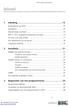 0DD&) QO( l 1 Inleiding 13 De betekenis van PHP 14 Voorkennis 15 Wat dit boek niet biedt 15 PHP 5 - Een routebeschrijving door dit boek 1 5 Zo kunt u de weg vinden 17 Een dankwoord van de auteur 18 Copyright
0DD&) QO( l 1 Inleiding 13 De betekenis van PHP 14 Voorkennis 15 Wat dit boek niet biedt 15 PHP 5 - Een routebeschrijving door dit boek 1 5 Zo kunt u de weg vinden 17 Een dankwoord van de auteur 18 Copyright
1. OpenOffice.org downloaden en installeren 13 1.1 Downloaden en installeren... 14 1.2 Achtergrondinformatie... 20 1.3 Tips... 21
 Inhoudsopgave Voorwoord... 7 Nieuwsbrief... 7 Introductie Visual Steps... 8 Wat heeft u nodig?... 8 Uw voorkennis... 9 Hoe werkt u met dit boek?... 10 De volgorde van lezen... 11 Website... 11 Toets uw
Inhoudsopgave Voorwoord... 7 Nieuwsbrief... 7 Introductie Visual Steps... 8 Wat heeft u nodig?... 8 Uw voorkennis... 9 Hoe werkt u met dit boek?... 10 De volgorde van lezen... 11 Website... 11 Toets uw
Gebruikershandleiding
 Gebruikershandleiding Inleiding. Het bijhouden, wijzigen en aanpassen van de inhoud van de website met je standaard web browser. De website maakt gebruik van CMS (content managment system) Door in te loggen
Gebruikershandleiding Inleiding. Het bijhouden, wijzigen en aanpassen van de inhoud van de website met je standaard web browser. De website maakt gebruik van CMS (content managment system) Door in te loggen
Inhoudsopgave. 2012 Visual Steps - www.visualsteps.nl -Dit is de inhoudsopgave van de titel Visuele Stappengids Mac - ISBN 978 90 5905 048 8
 Inhoudsopgave Inleiding 9 1. De Mac 11 1.1 De Mac aanzetten 12 1.2 De onderdelen van het bureaublad 12 1.3 Bureaubladachtergrond aanpassen 13 1.4 Secundair klikken instellen 14 1.5 Programma openen en
Inhoudsopgave Inleiding 9 1. De Mac 11 1.1 De Mac aanzetten 12 1.2 De onderdelen van het bureaublad 12 1.3 Bureaubladachtergrond aanpassen 13 1.4 Secundair klikken instellen 14 1.5 Programma openen en
Powerpoint 2013 Snelstartgids
 Aan de slag Microsoft Powerpoint 2013 ziet er anders uit dan eerdere versies. Daarom hebben we deze handleiding samengesteld om de leercurve zo kort mogelijk te maken. Pagina 1 van 9 Aan de slag Wanneer
Aan de slag Microsoft Powerpoint 2013 ziet er anders uit dan eerdere versies. Daarom hebben we deze handleiding samengesteld om de leercurve zo kort mogelijk te maken. Pagina 1 van 9 Aan de slag Wanneer
PAGINATITEL SNELTOETSEN
 PAGINATITEL SNELTOETSEN STANDAARD SNELTOETSEN MARKERING Lijn L Ctrl + Alt + B Vergrendelen Ctrl + Shift + L Midden uitlijnen Ctrl + Alt + E Opmerking N Links uitlijnen Ctrl + Alt + L Pen O Horizontaal
PAGINATITEL SNELTOETSEN STANDAARD SNELTOETSEN MARKERING Lijn L Ctrl + Alt + B Vergrendelen Ctrl + Shift + L Midden uitlijnen Ctrl + Alt + E Opmerking N Links uitlijnen Ctrl + Alt + L Pen O Horizontaal
IN1. Nr Omschrijving 2,5j 3j 4j 5j 6j 7j 8j 9j 10j 11j
 PLANNEN IN1 1.1 1.2 1.3 1.4 1.5 1.6 1.7 1.8 De leerlingen zijn bereid ICT te gebruiken Bij het creatief vormgeven van hun ideeën. De leerlingen kunnen bepalen welke vorm (beeld, tekst, geluid) Relevant
PLANNEN IN1 1.1 1.2 1.3 1.4 1.5 1.6 1.7 1.8 De leerlingen zijn bereid ICT te gebruiken Bij het creatief vormgeven van hun ideeën. De leerlingen kunnen bepalen welke vorm (beeld, tekst, geluid) Relevant
Inhoudsopgave. Inleiding 11
 Inhoudsopgave Inleiding 11 1. Starten met Word 13 1.1 Word starten 14 1.2 Het lint 15 1.3 Het lint aanpassen 16 1.4 Werkbalk Snelle toegang aanpassen 18 1.5 De liniaal 20 1.6 Miniwerkbalk 20 1.7 Livevoorbeeld
Inhoudsopgave Inleiding 11 1. Starten met Word 13 1.1 Word starten 14 1.2 Het lint 15 1.3 Het lint aanpassen 16 1.4 Werkbalk Snelle toegang aanpassen 18 1.5 De liniaal 20 1.6 Miniwerkbalk 20 1.7 Livevoorbeeld
PowerPoint 2010: rondleiding (deel 1)
 PowerPoint 2010: rondleiding (deel 1) Met PowerPoint kan men voorstellingen maken door middel van dia's die zijn gevuld met teksten, afbeeldingen, films, grafieken en geluiden. PowerPoint is een uitstekend
PowerPoint 2010: rondleiding (deel 1) Met PowerPoint kan men voorstellingen maken door middel van dia's die zijn gevuld met teksten, afbeeldingen, films, grafieken en geluiden. PowerPoint is een uitstekend
